Jak usunąć kogoś z grupy Discord
Opublikowany: 2023-02-27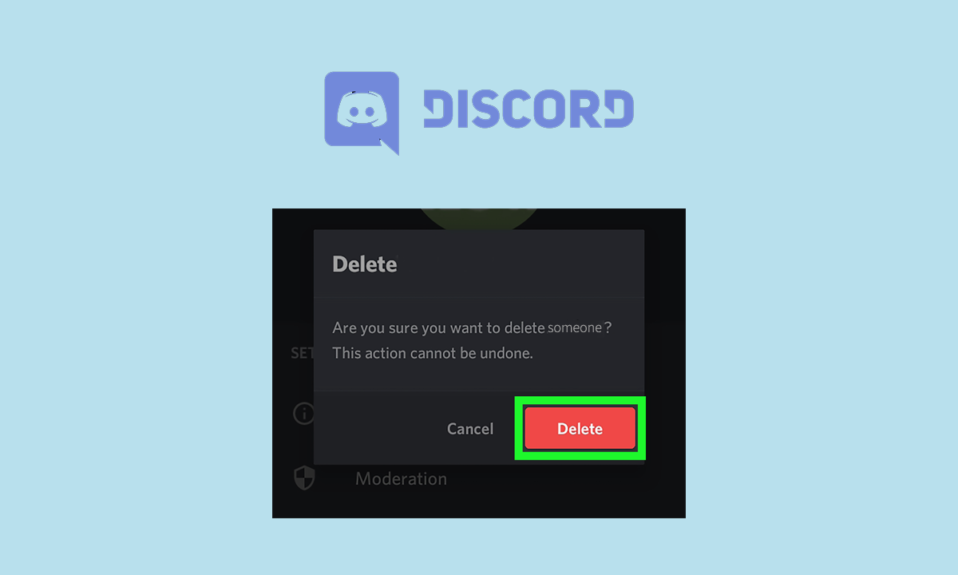
Discord to popularna platforma komunikacyjna, która została pierwotnie zaprojektowana dla graczy, ale od tego czasu stała się popularnym wyborem dla różnych społeczności, w tym firm, edukacji i grup społecznych. Discord pozwala użytkownikom komunikować się ze sobą za pośrednictwem czatu tekstowego, głosowego i wideo, a także udostępniać pliki i obrazy. Obejmuje również funkcje, takie jak dostosowywanie serwera, role użytkowników i integracja z innymi aplikacjami i usługami. Discord jest dostępny na komputerach stacjonarnych i urządzeniach mobilnych i może być używany za darmo, chociaż istnieje wersja płatna, która oferuje dodatkowe funkcje i korzyści. Platforma ma dużą i aktywną społeczność, z wieloma zasobami i samouczkami dostępnymi dla użytkowników, aby dowiedzieć się więcej o Discord i jak efektywnie z niego korzystać. Discord ma wiele funkcji, które sprawiają, że jest to popularna aplikacja dla wielu osób. Jeśli jesteś kimś, kto jest nowy w Discord lub nie jest przyzwyczajony do aplikacji, możesz nie znać grupy Discord. W aplikacji Discord dostępnych jest wiele funkcji i funkcji. Dlatego ten artykuł dotyczy kroków, jak usunąć kogoś z grupy Discord.
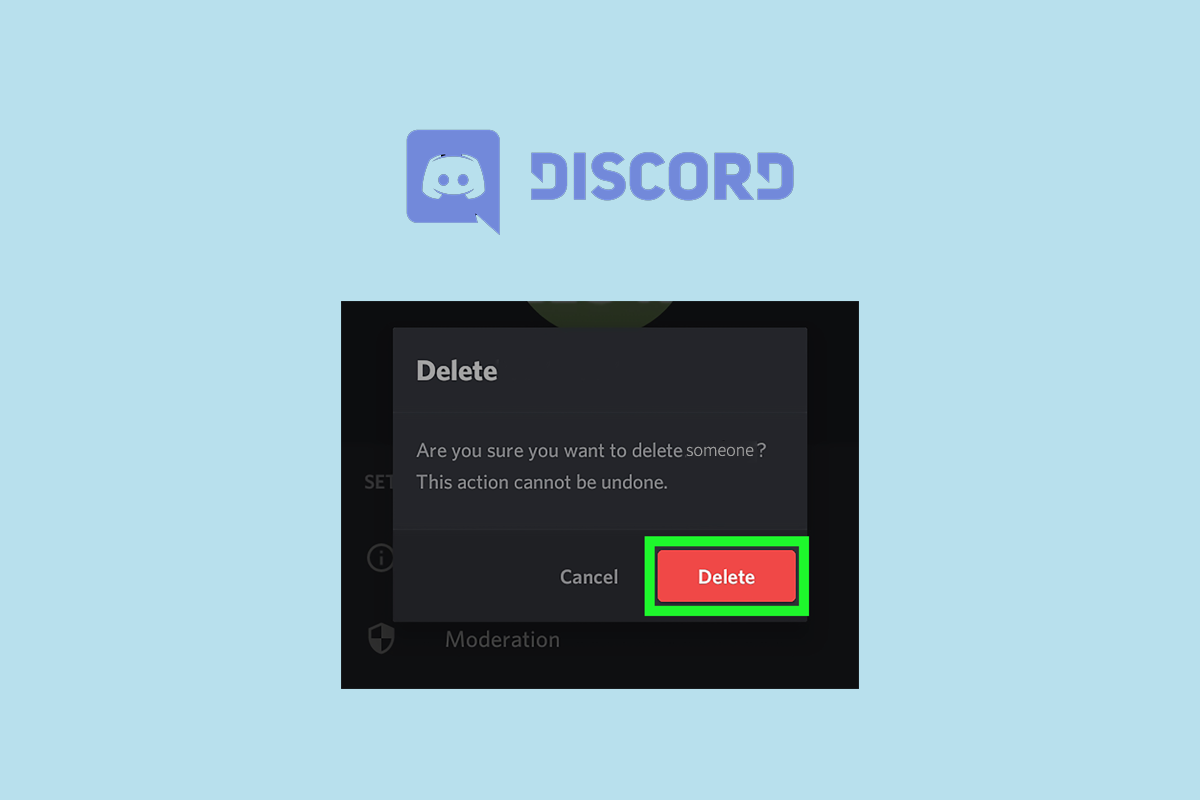
Jak usunąć kogoś z grupy Discord
W tym artykule szczegółowo wyjaśniliśmy sposoby usunięcia kogoś z grupy Discord.
Co to jest grupa Discord?
Grupa Discord to zbiór użytkowników Discord, którzy spotykają się na platformie, aby komunikować się i wchodzić w interakcje. W Discord grupy te nazywane są „serwerami”. Serwer może utworzyć każdy, kto ma konto Discord i może zapraszać innych użytkowników do dołączenia. Każdy serwer ma własny zestaw reguł, motywów i kategorii, a właściciel serwera może dostosowywać serwer i zarządzać nim zgodnie ze swoimi preferencjami. Członkowie serwera mogą komunikować się ze sobą za pośrednictwem czatu tekstowego, głosowego i wideo, a także udostępniać pliki i obrazy. Grupy Discord są często używane do gier, spotkań towarzyskich, celów edukacyjnych oraz do organizowania społeczności wokół wspólnego zainteresowania lub sprawy. Dlatego znajomość kroków, jak dodać kogoś do grupy Discord lub go usunąć, może być bardzo przydatna. Poniżej podano niektóre funkcje grupy Discord.
- Czat głosowy i tekstowy w czasie rzeczywistym: Discord pozwala użytkownikom uczestniczyć w czatach głosowych i tekstowych w czasie rzeczywistym z innymi członkami serwera.
- Zorganizowane kanały: serwery Discord są podzielone na kanały, których można użyć do oddzielenia i uporządkowania dyskusji na określone tematy.
- Konfigurowalne uprawnienia: Właściciele serwerów Discord mogą dostosowywać uprawnienia każdego członka, co pozwala im kontrolować, kto może publikować wiadomości, dołączać do kanałów głosowych i nie tylko.
- Kompatybilność między platformami: Discord jest dostępny na wielu platformach, w tym Windows, macOS, Linux, iOS i Android, co ułatwia członkom dostęp do serwera z dowolnego miejsca.
- Przesyłanie dużych plików: Discord umożliwia użytkownikom przesyłanie i udostępnianie dużych plików, takich jak obrazy i filmy, co czyni go doskonałą platformą do tworzenia treści i współpracy.
- Integracje i boty: Discord obsługuje szeroką gamę integracji i botów, których można używać do automatyzacji różnych zadań, dodawania nowych funkcji i nie tylko.
Jakie są najczęstsze powody usunięcia kogoś z grupy Discord?
Wiedza o tym, jak usunąć kogoś z grupy Discord, może być bardzo przydatna. Jest to jednak przywilej administracyjny, z którego należy korzystać ostrożnie. Istnieją różne powody, dla których ktoś może zostać usunięty z grupy Discord:
- Łamanie zasad: Jeśli użytkownik wielokrotnie łamie zasady ustalone przez właściciela serwera lub administratorów, może zostać usunięty z grupy.
- Spamowanie: jeśli użytkownik wielokrotnie wysyła nieistotne lub nieodpowiednie wiadomości, może zostać usunięty z grupy.
- Nękanie: Jeśli użytkownik nęka, zastrasza lub grozi innym członkom grupy, może zostać usunięty, aby zachować bezpieczne i pełne szacunku środowisko.
- Brak aktywności: jeśli użytkownik był nieaktywny przez dłuższy czas, może zostać usunięty z grupy, aby utrzymać aktywność i zaangażowanie grupy.
- Żądanie użytkownika: Czasami użytkownik może poprosić o usunięcie z grupy, a prośba zostanie uwzględniona.
- Konflikty z innymi członkami: jeśli użytkownik stale powoduje konflikty z innymi członkami grupy, może zostać usunięty, aby utrzymać pozytywną i produktywną atmosferę.
Pamiętaj, że decyzja o usunięciu kogoś z grupy na Discordzie powinna być podjęta w sposób przemyślany i uczciwy, biorąc pod uwagę specyficzne okoliczności każdej sytuacji.
Sposoby usunięcia kogoś z grupy Discord
Chociaż podstawowe kroki usuwania kogoś z grupy Discord są takie same, poszczególne kroki mogą być różne dla każdej platformy. Poniżej znajdziesz instrukcje dotyczące różnych metod dla różnych platform.
Metoda 1: Na Discord Mobile
1. Uruchom Discord i dotknij logo Discord na dole.
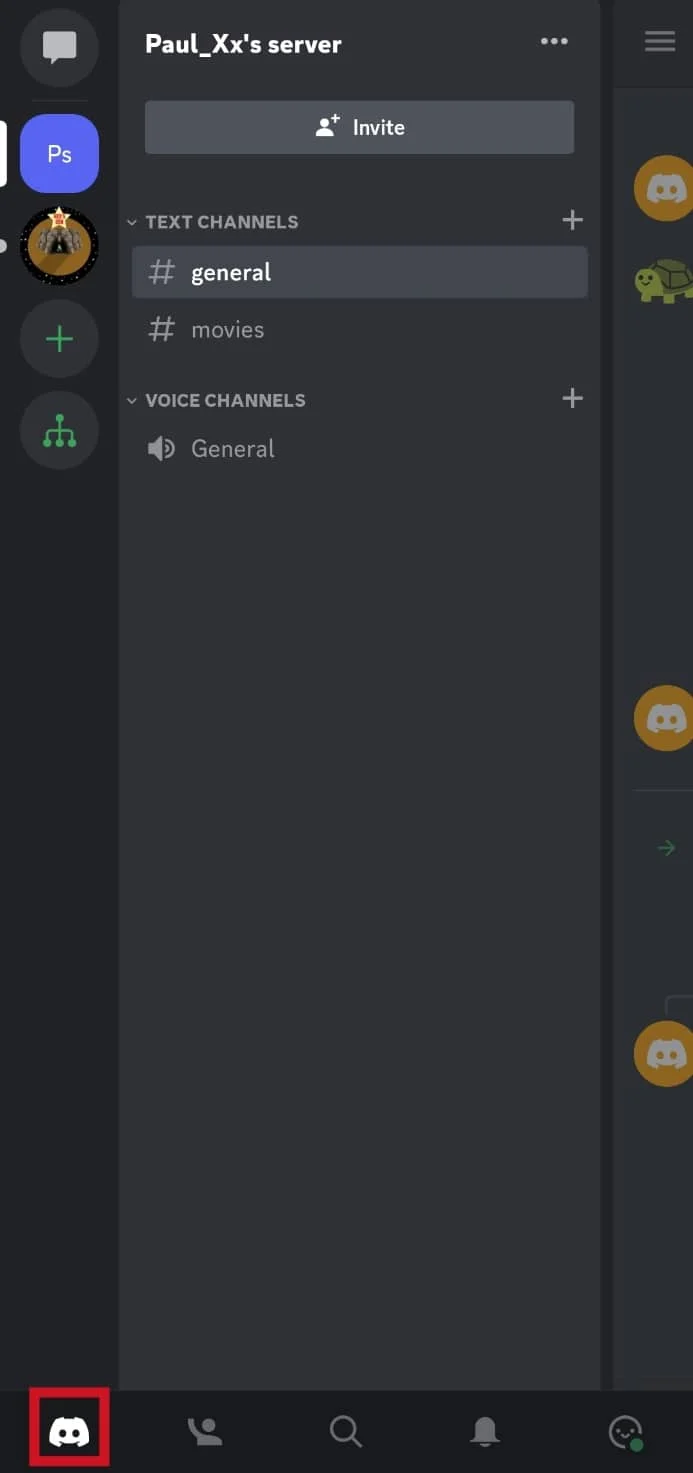
2. Stuknij serwer Discord, z którego pochodzi członek, który ma zostać usunięty.
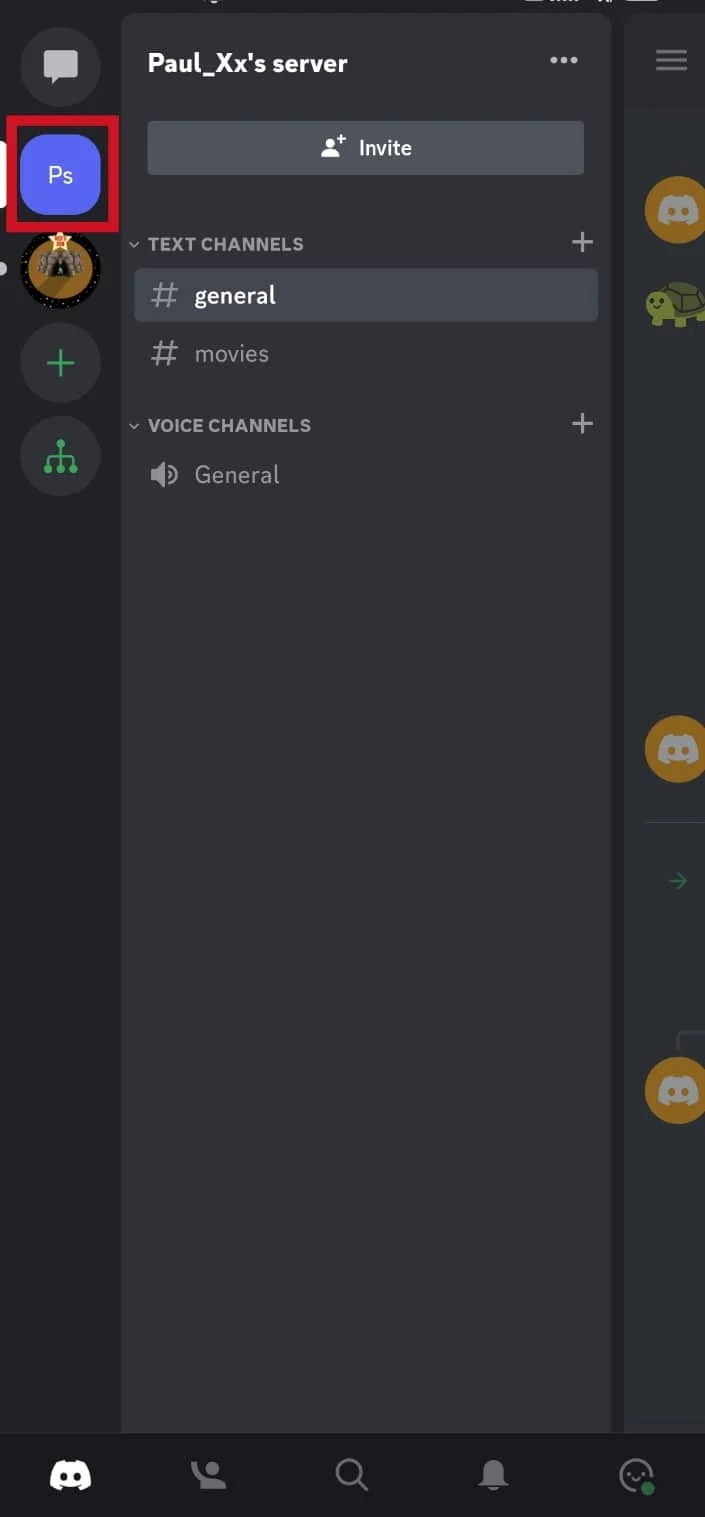
3. Stuknij w kanał serwera .
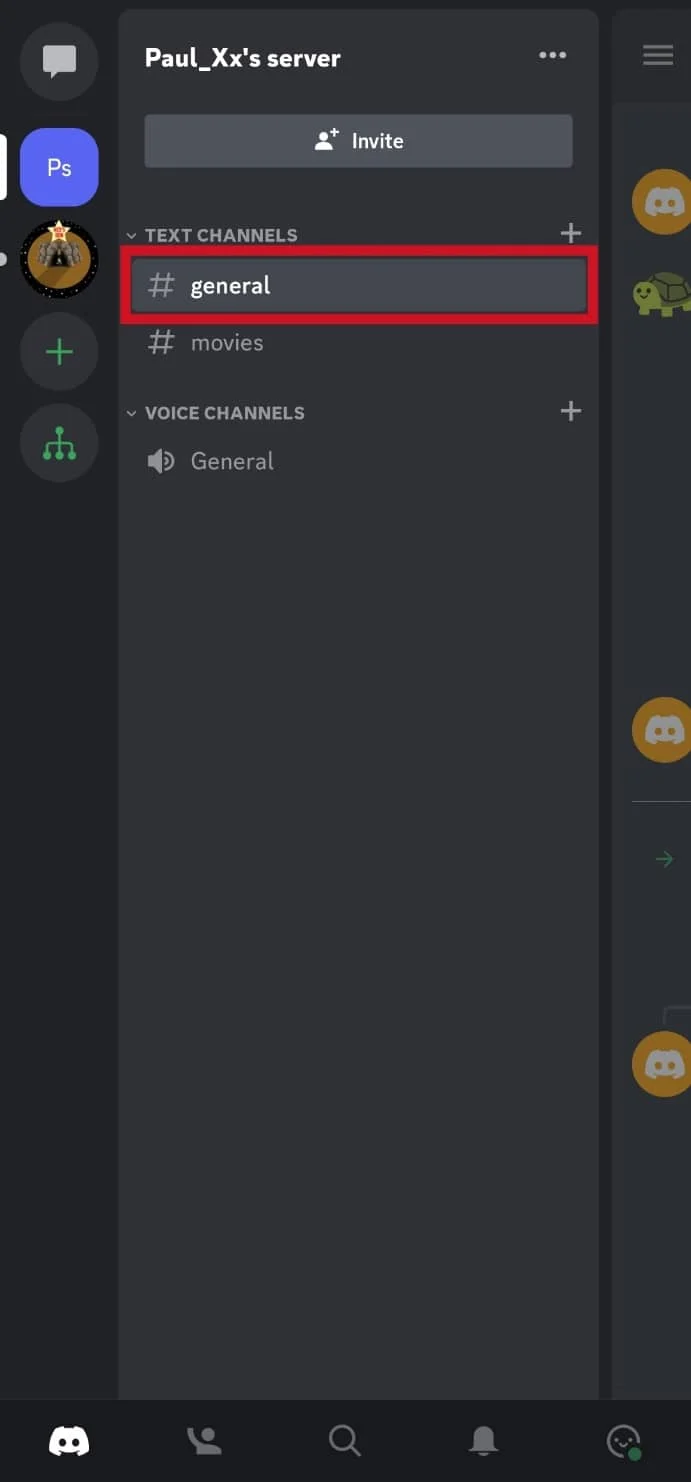
4. Stuknij i przytrzymaj nazwę użytkownika członka czatu grupowego.
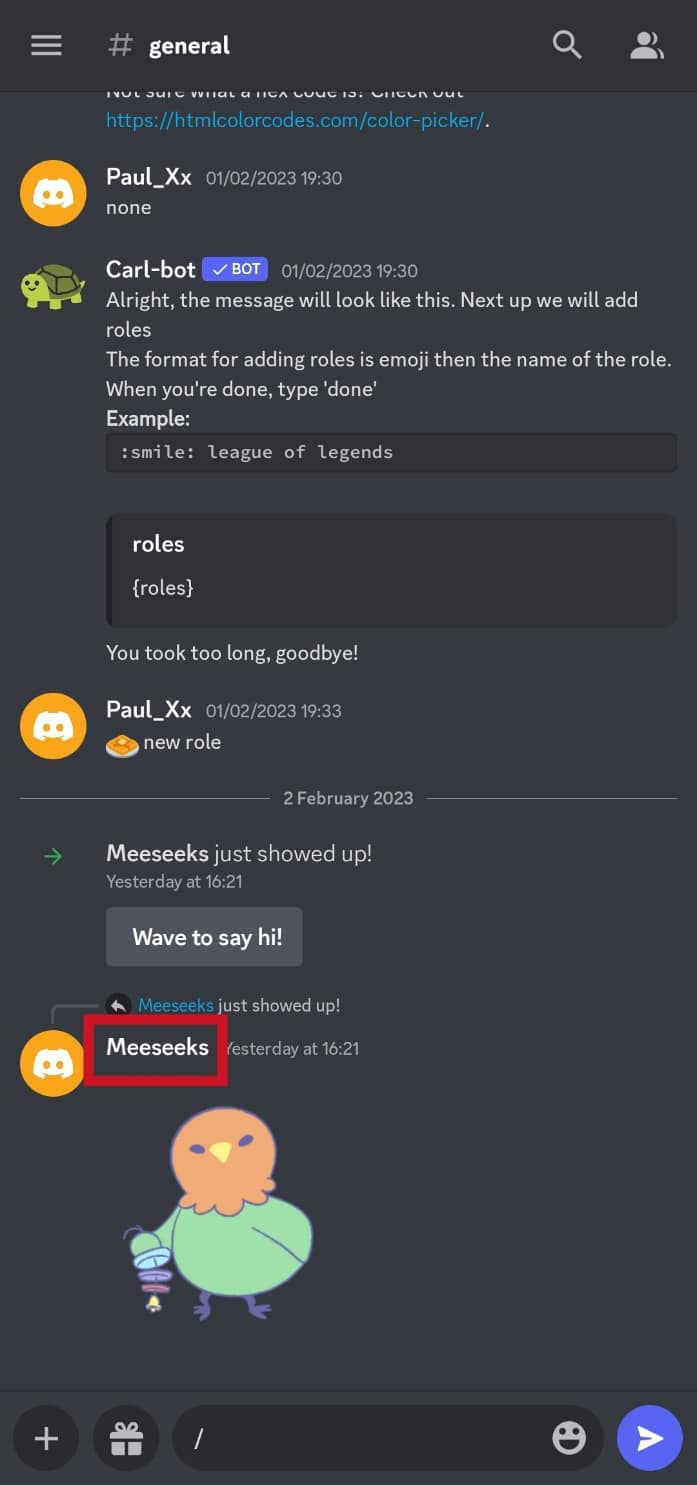
5. Stuknij w opcję Ban .
Uwaga : możesz także wyrzucić kogoś z serwera Discord zamiast po prostu go zbanować.
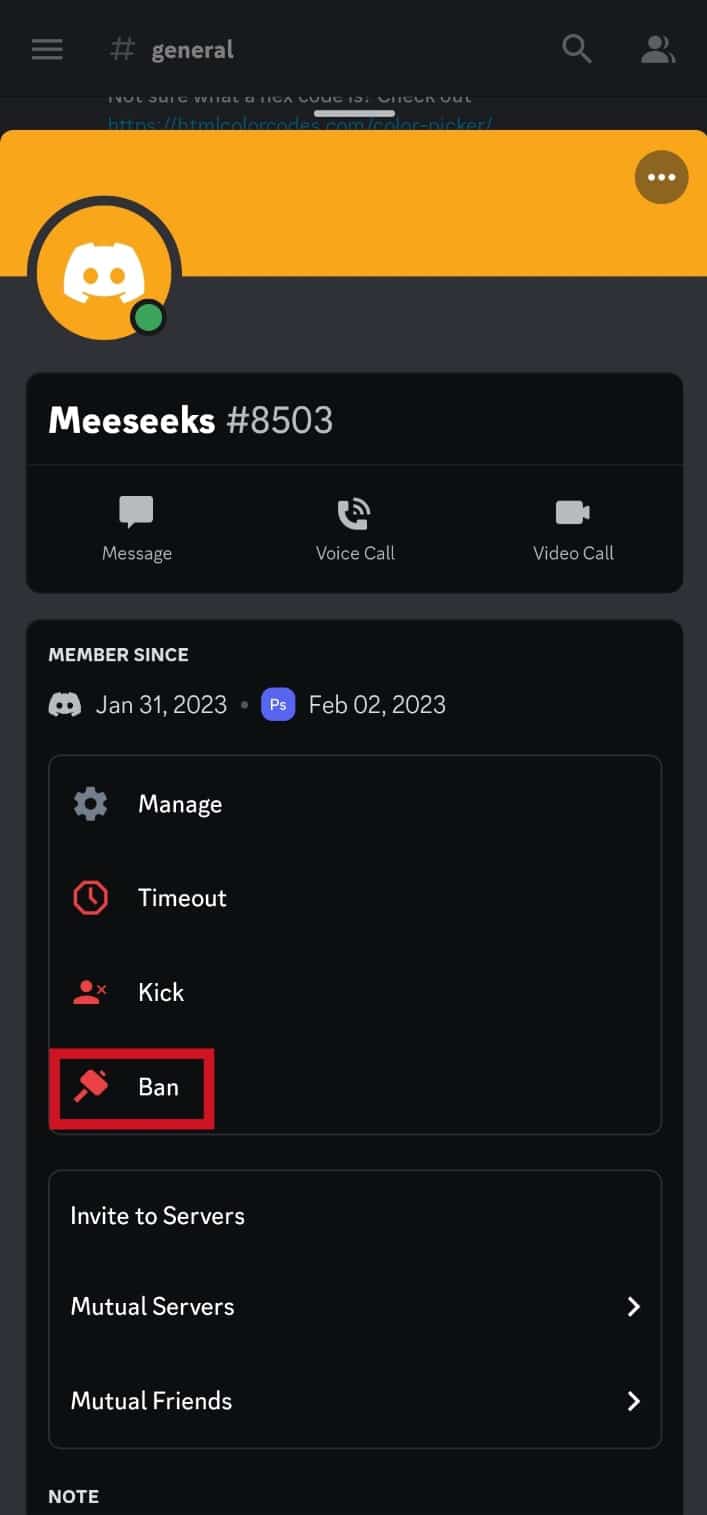
6. Wybierz jedną z opcji w sekcji USUŃ HISTORIĘ WIADOMOŚCI .
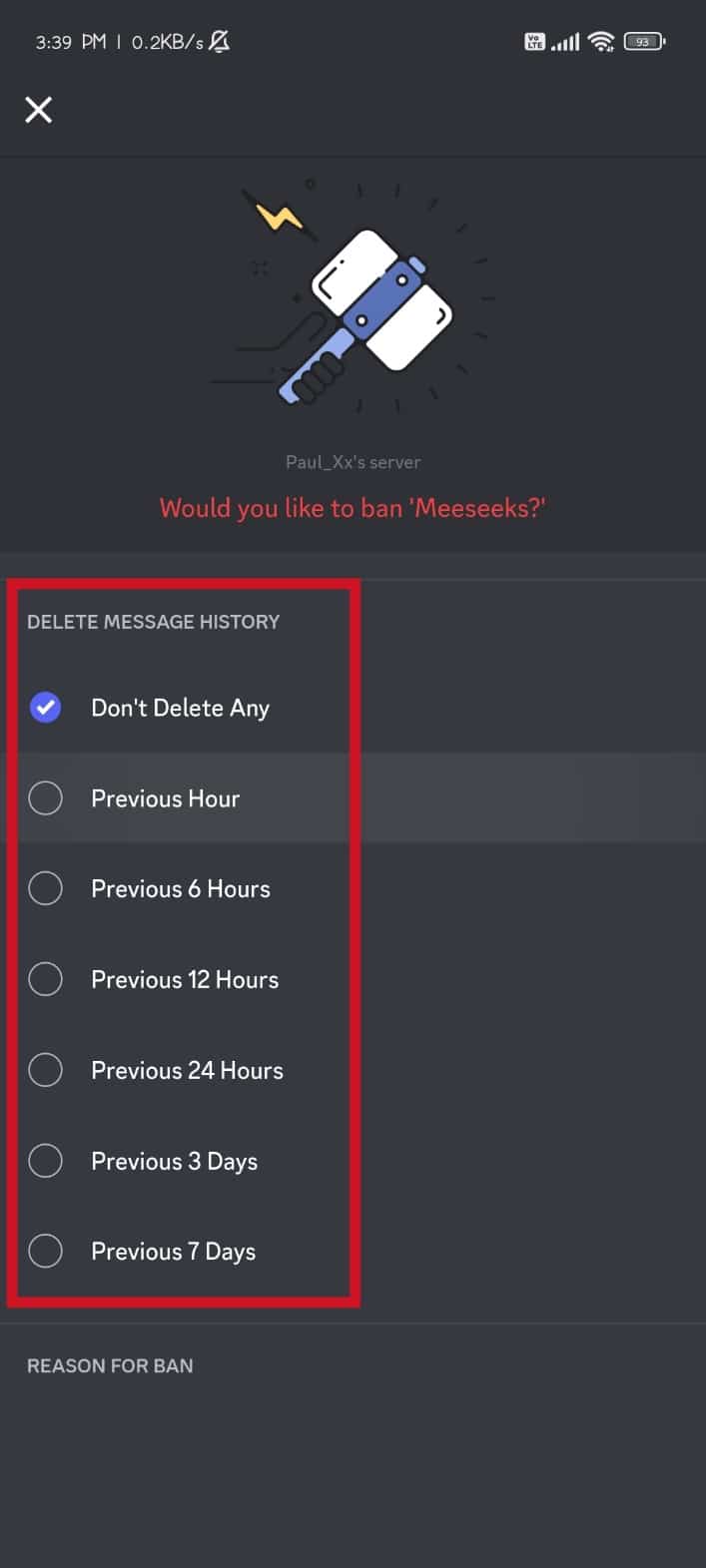
7. Wpisz powód usunięcia w sekcji POWÓD BANOWANIA i dotknij opcji BAN na dole.
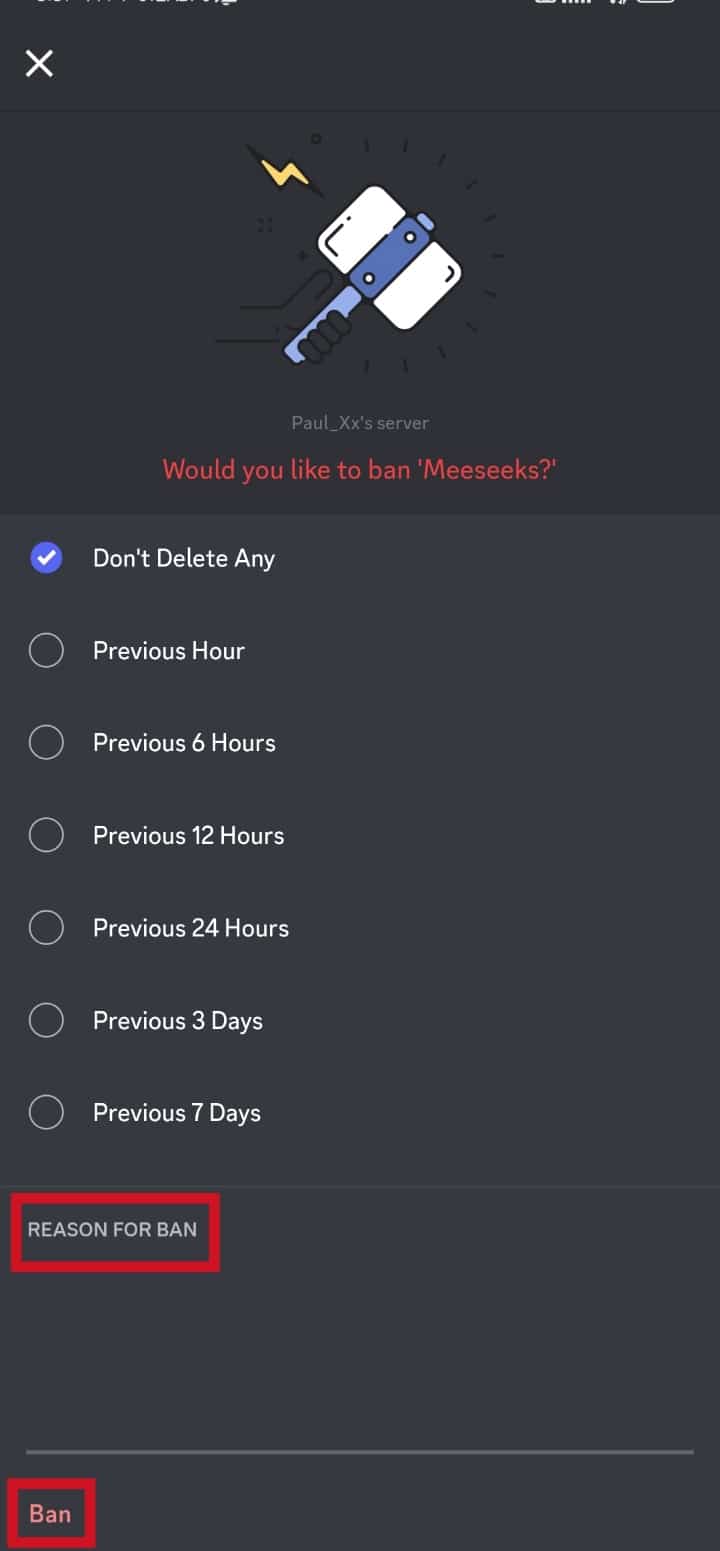
Przeczytaj także: 9 sposobów naprawy Discord Search nie działa na urządzeniach mobilnych
Metoda 2: Na komputerze Discord
1. Otwórz aplikację komputerową Discord
2. Kliknij serwer, z którego pochodzi członek, który ma zostać usunięty.
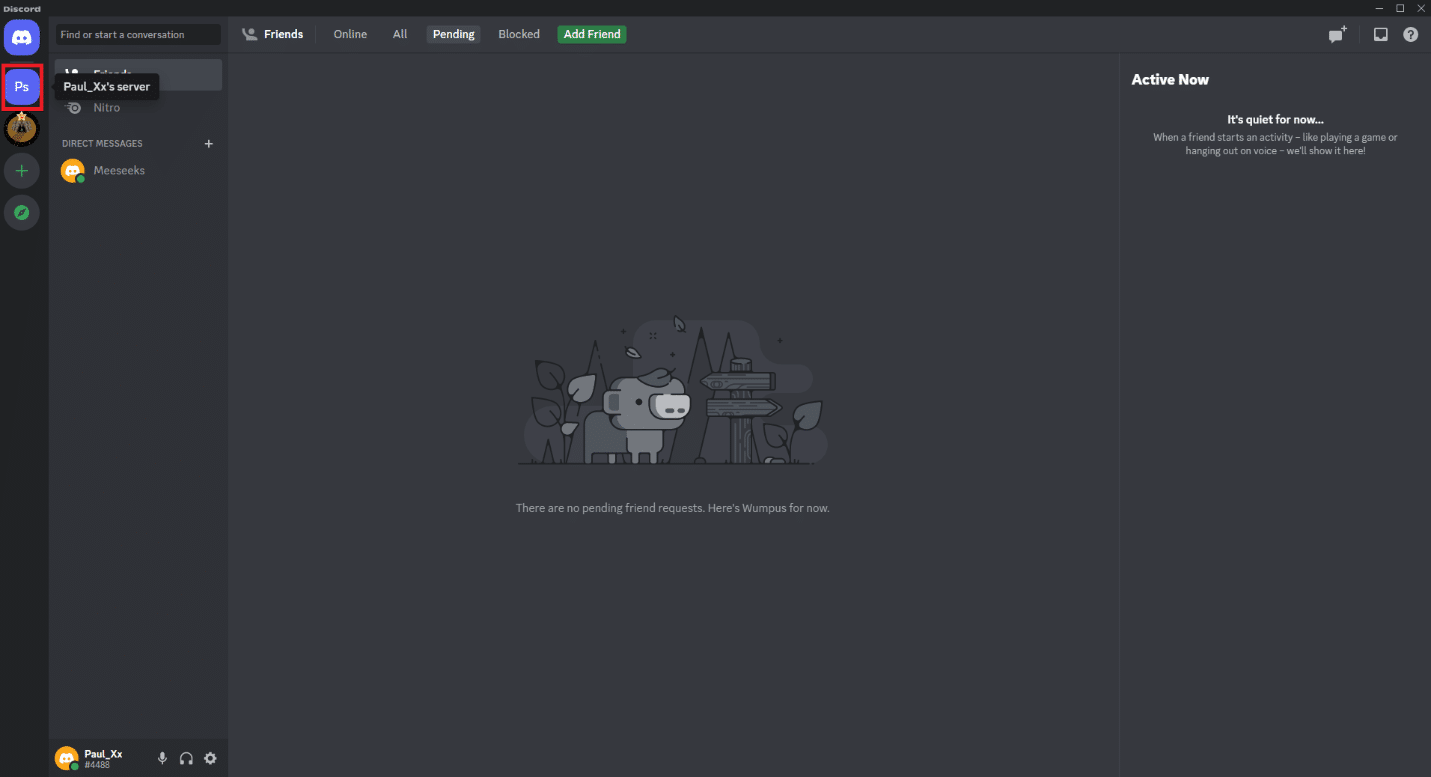
3. Kliknij kanał pod serwerem.
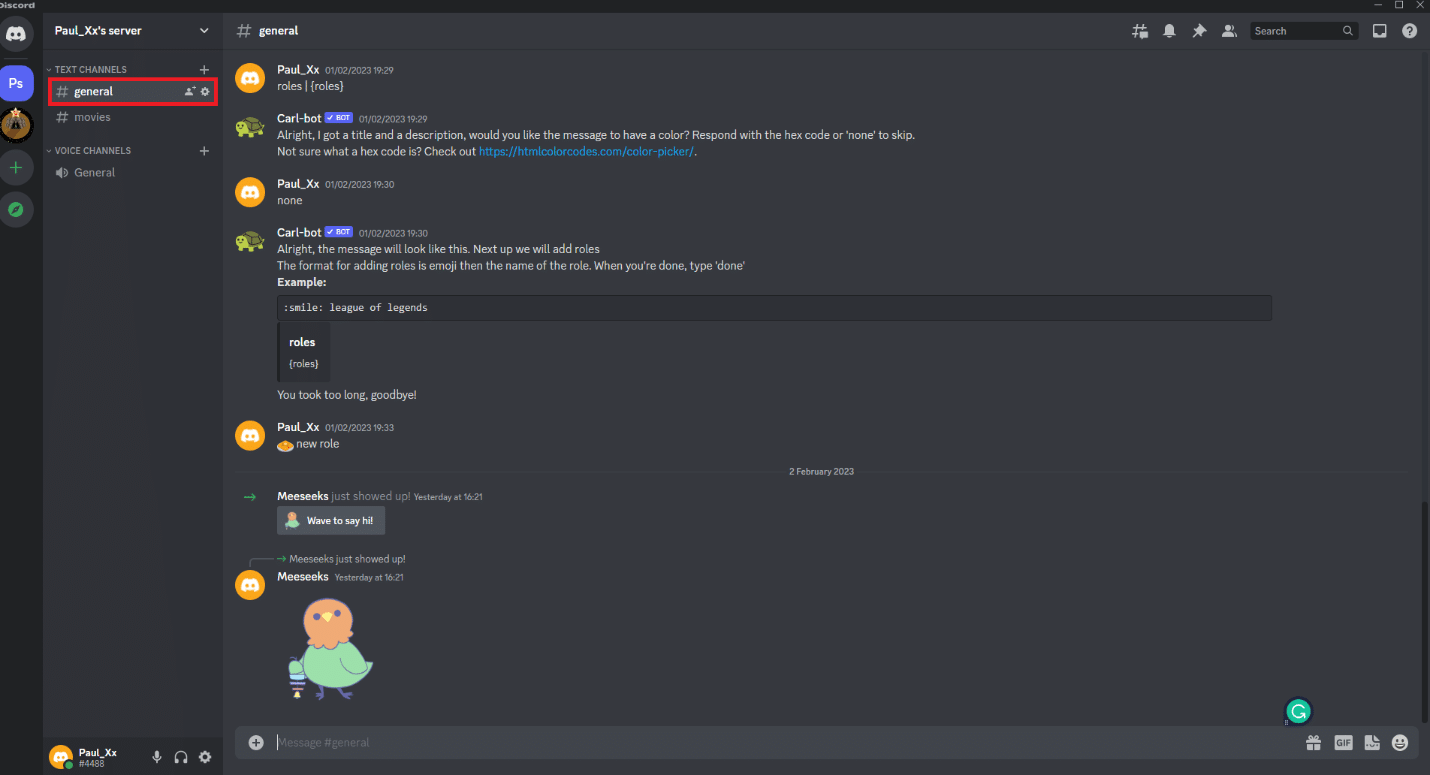
4. Kliknij prawym przyciskiem myszy nazwę członka, który ma zostać usunięty.
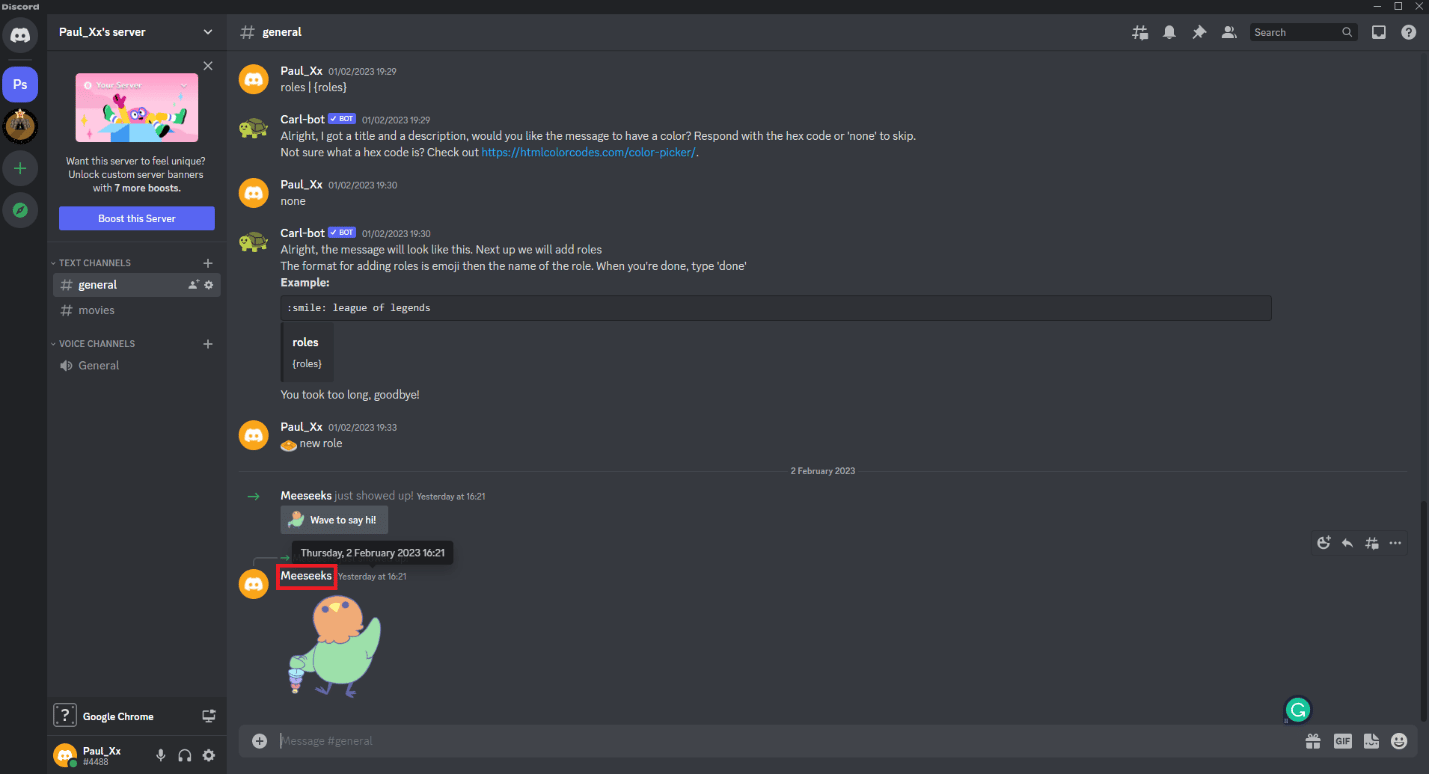
5. Wybierz opcję nazwy członka Bana .
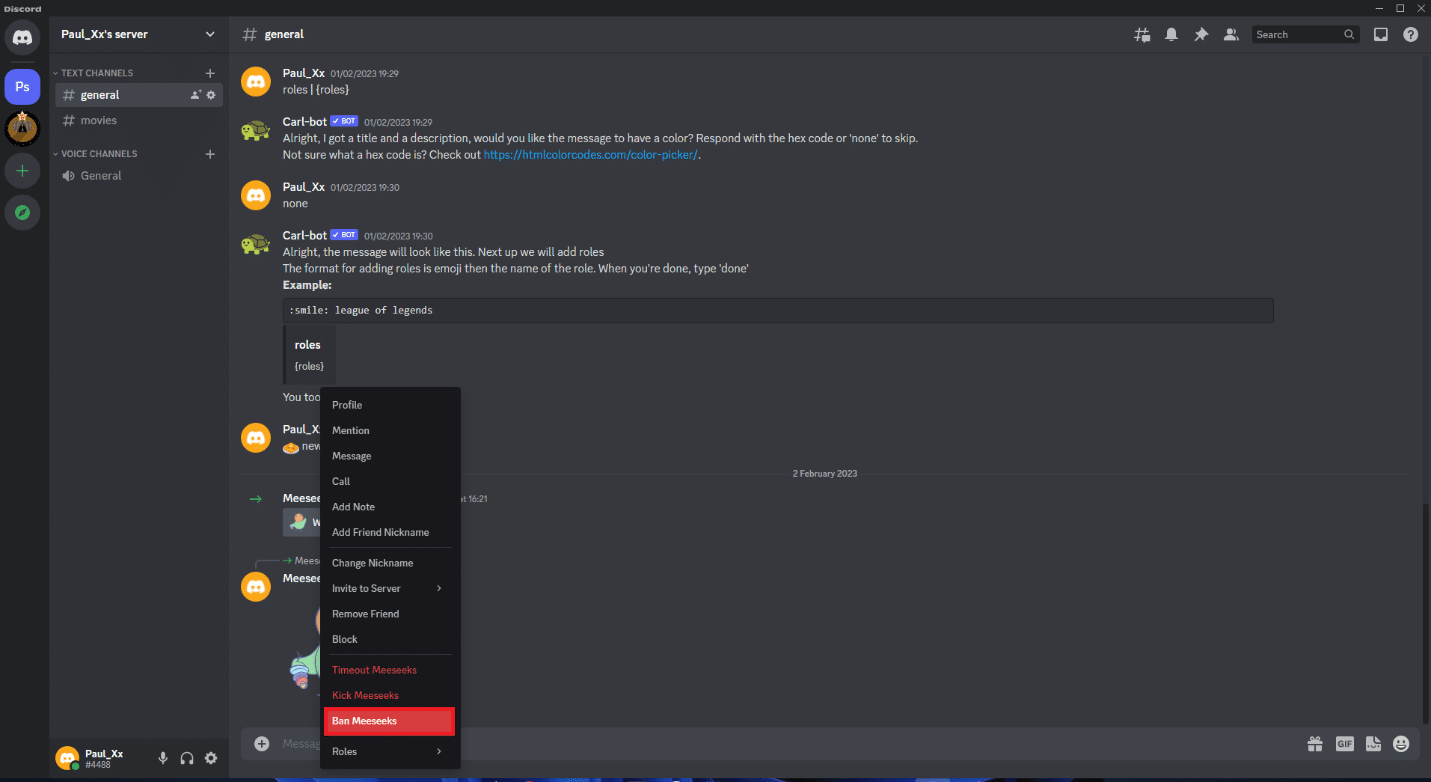
6. Wybierz jedną z opcji w sekcji PRZYCZYNA BANA i wybierz jedną opcję w sekcji USUŃ HISTORIĘ WIADOMOŚCI .
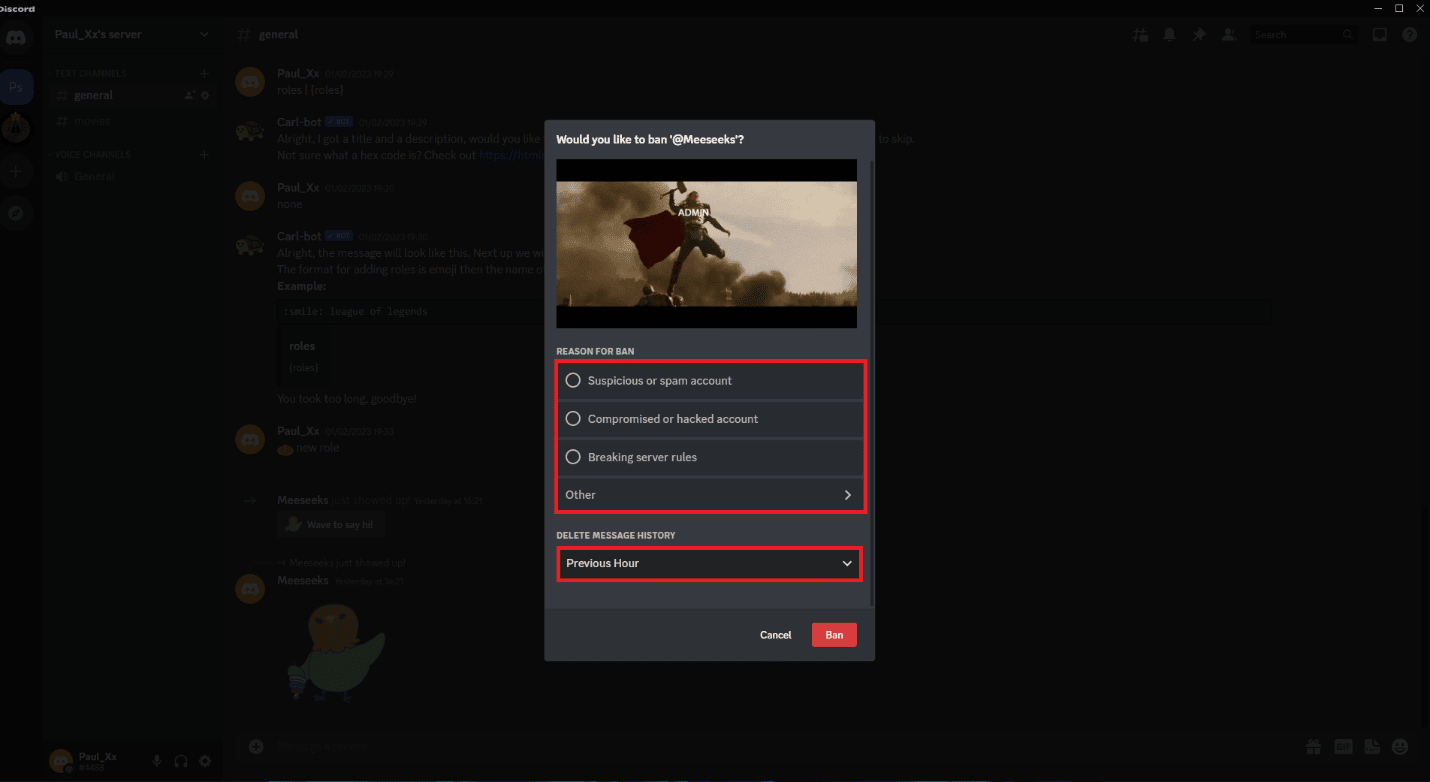
7. Kliknij czerwony przycisk Ban na dole.
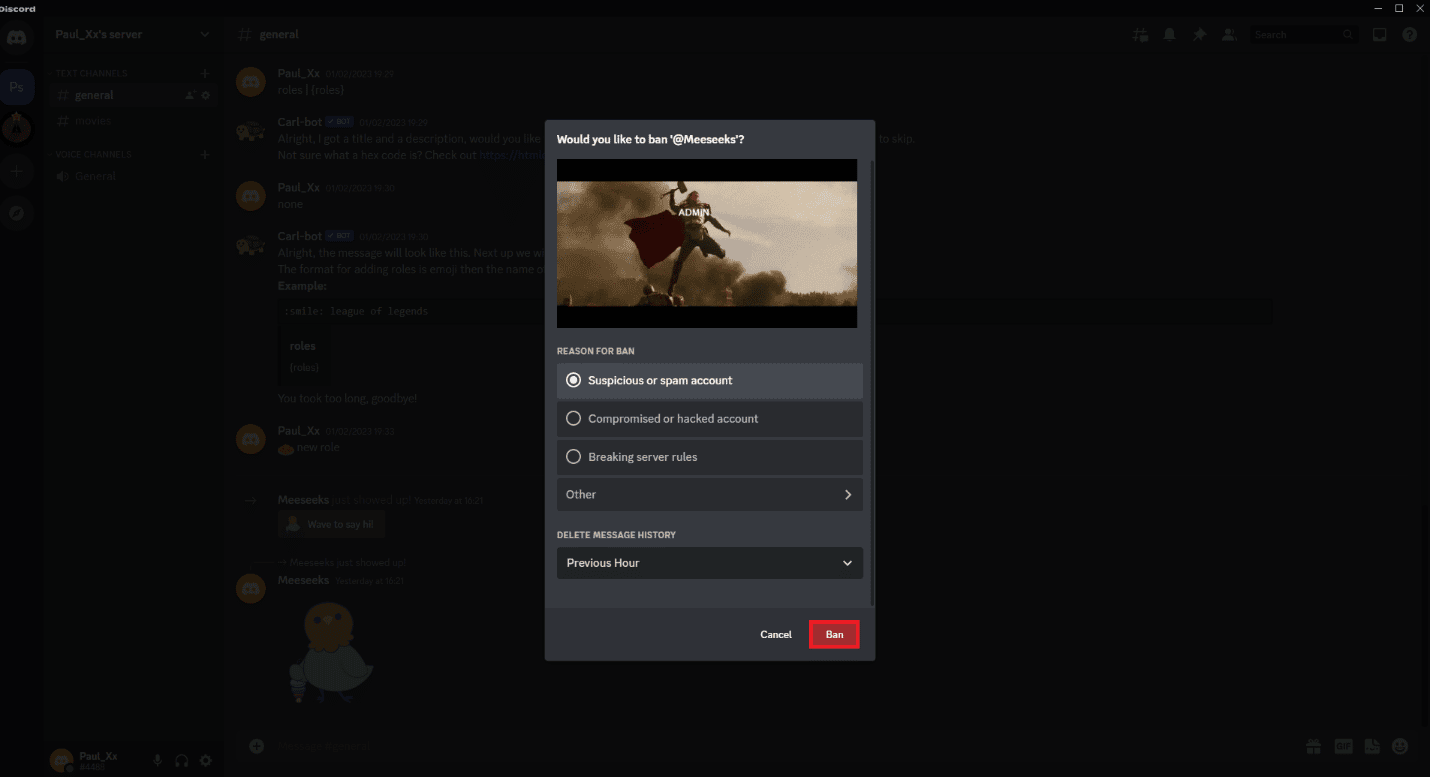
Metoda 3: W sieci Discord
1. Otwórz przeglądarkę internetową i przejdź do oficjalnej strony Discord.
2. Kliknij opcję Otwórz Discord w swojej przeglądarce .
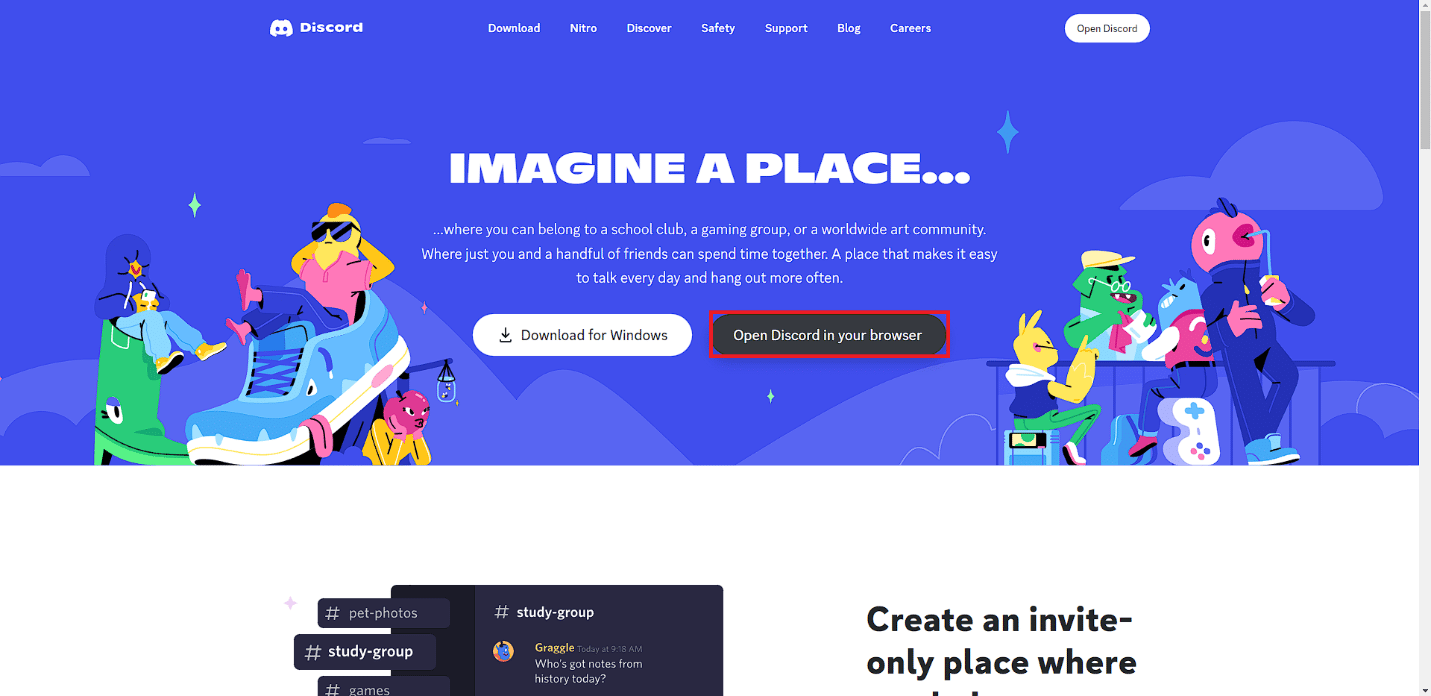
3. Wykonaj te same kroki 2-7 z powyższej metody 2 .
Przeczytaj także: Napraw nie wyświetlającą się koronę właściciela serwera Discord
Jak dodać kogoś do grupy Discord
Podobnie jak w przypadku metod usuwania kogoś z grupy Discord, metody usuwania są prawie takie same dla wszystkich platform. Możesz znaleźć różne metody dla każdej platformy poniżej.

Metoda 1: Na Discord Mobile
1. Otwórz aplikację mobilną Discord i dotknij logo Discord na dole.
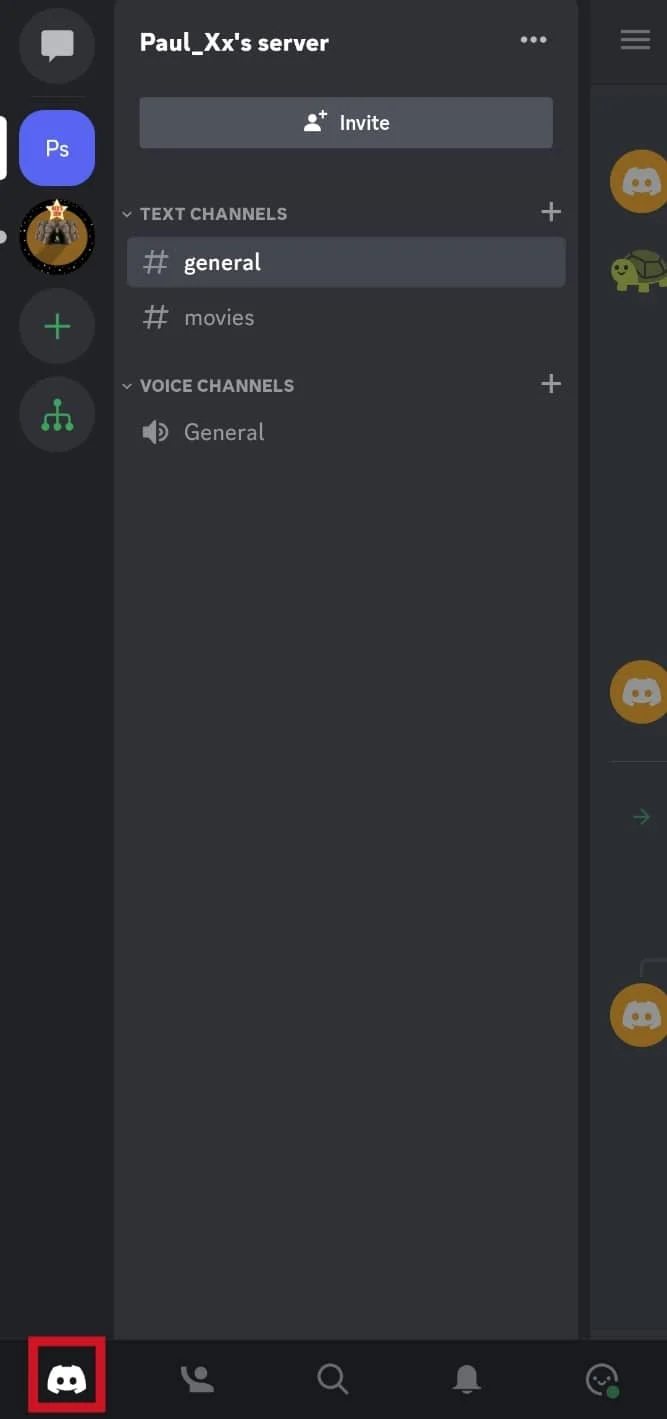
2. Stuknij w serwer Discord , do którego ktoś ma zostać dodany.
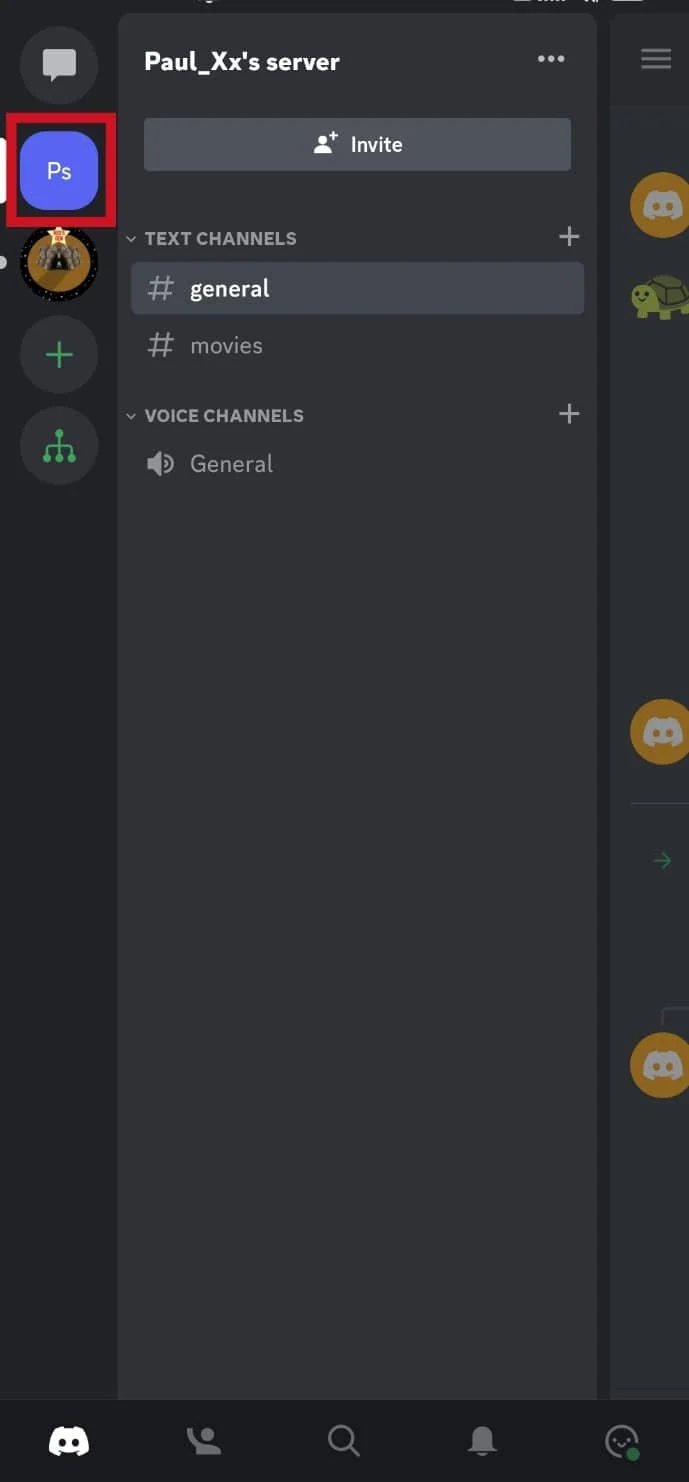
3. Stuknij w przycisk Zaproś .
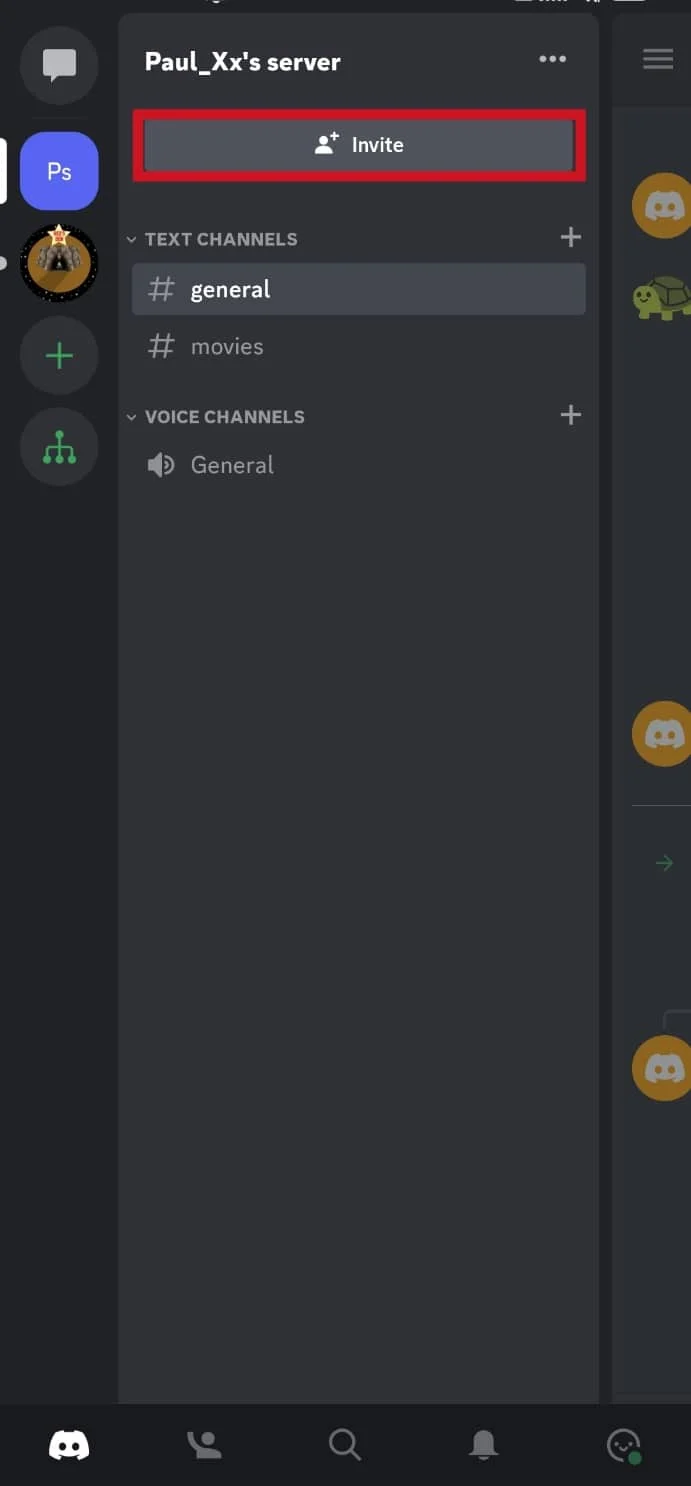
4. Skopiuj link z zaproszeniem lub dotknij linku Udostępnij na dole.
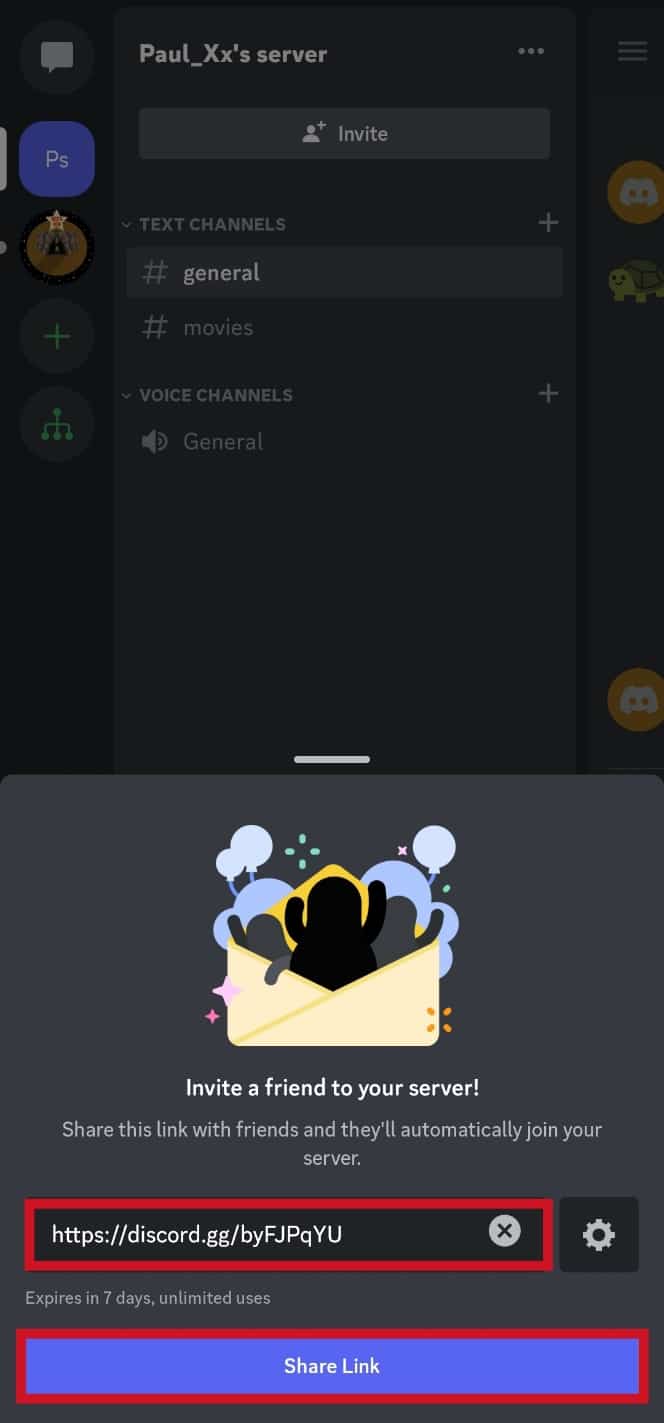
5. Wybierz i udostępnij za pośrednictwem dowolnej aplikacji, z której pochodzi osoba, którą chcesz dodać.
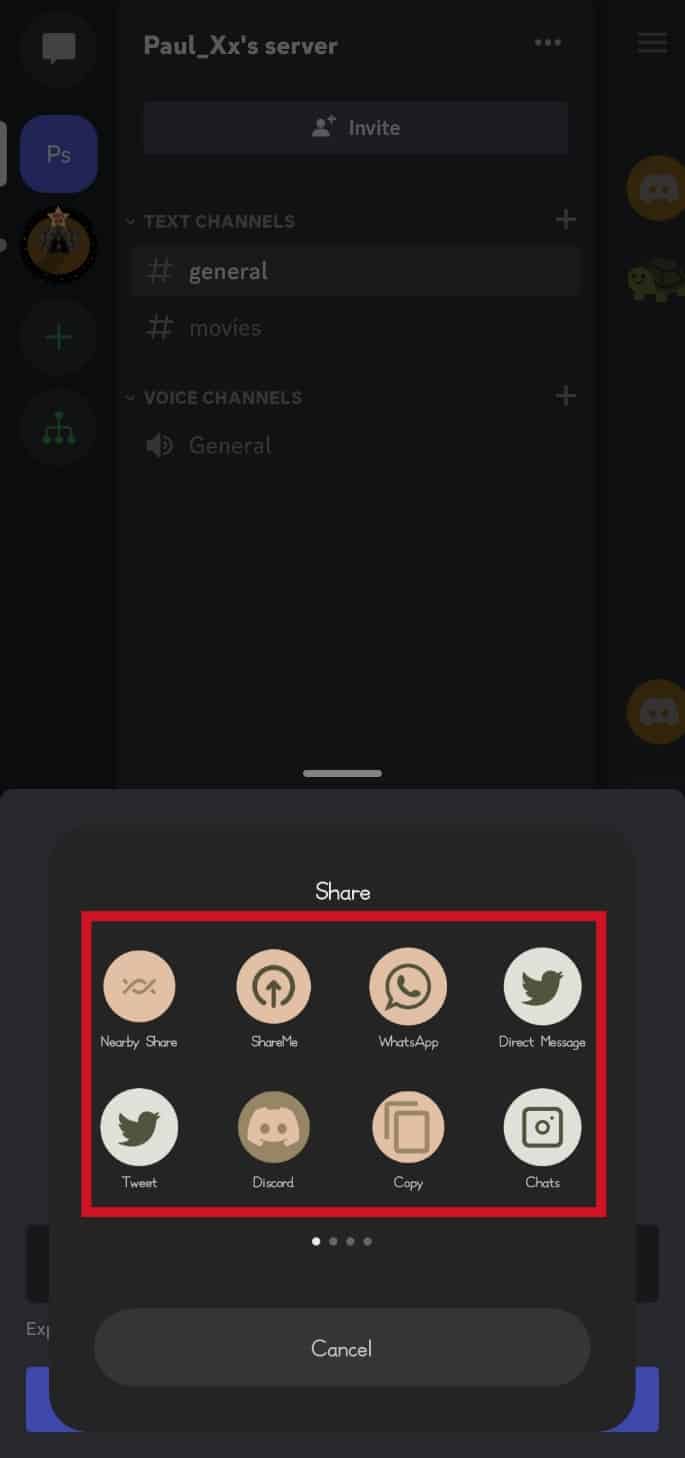
Przeczytaj także: Napraw problem Discord nie wykrywający sieci bitewnej
Metoda 2: Na komputerze Discord
1. Otwórz aplikację komputerową Discord
2. Kliknij na serwer , na który ma zostać dodana osoba.
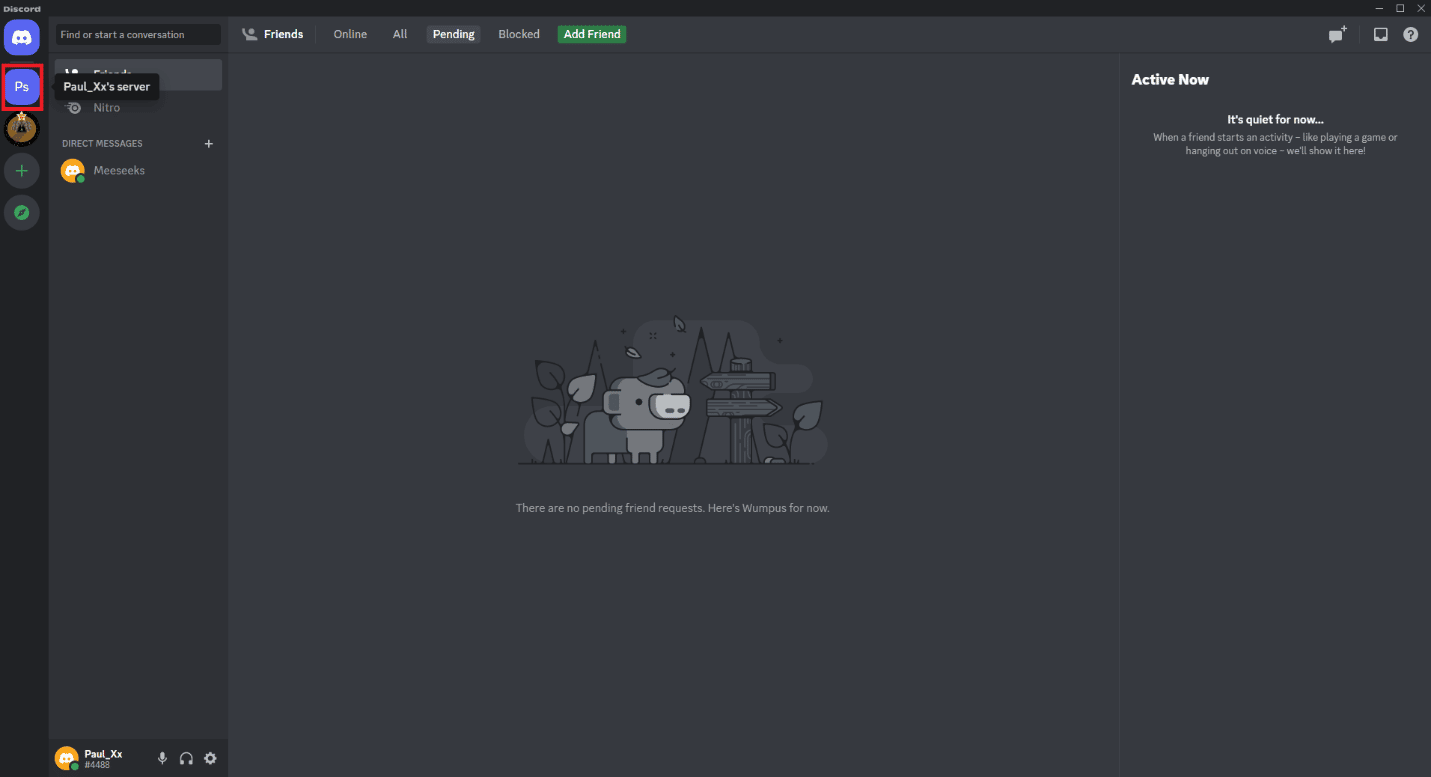
2. Kliknij strzałkę w dół, aby wyświetlić menu serwera.
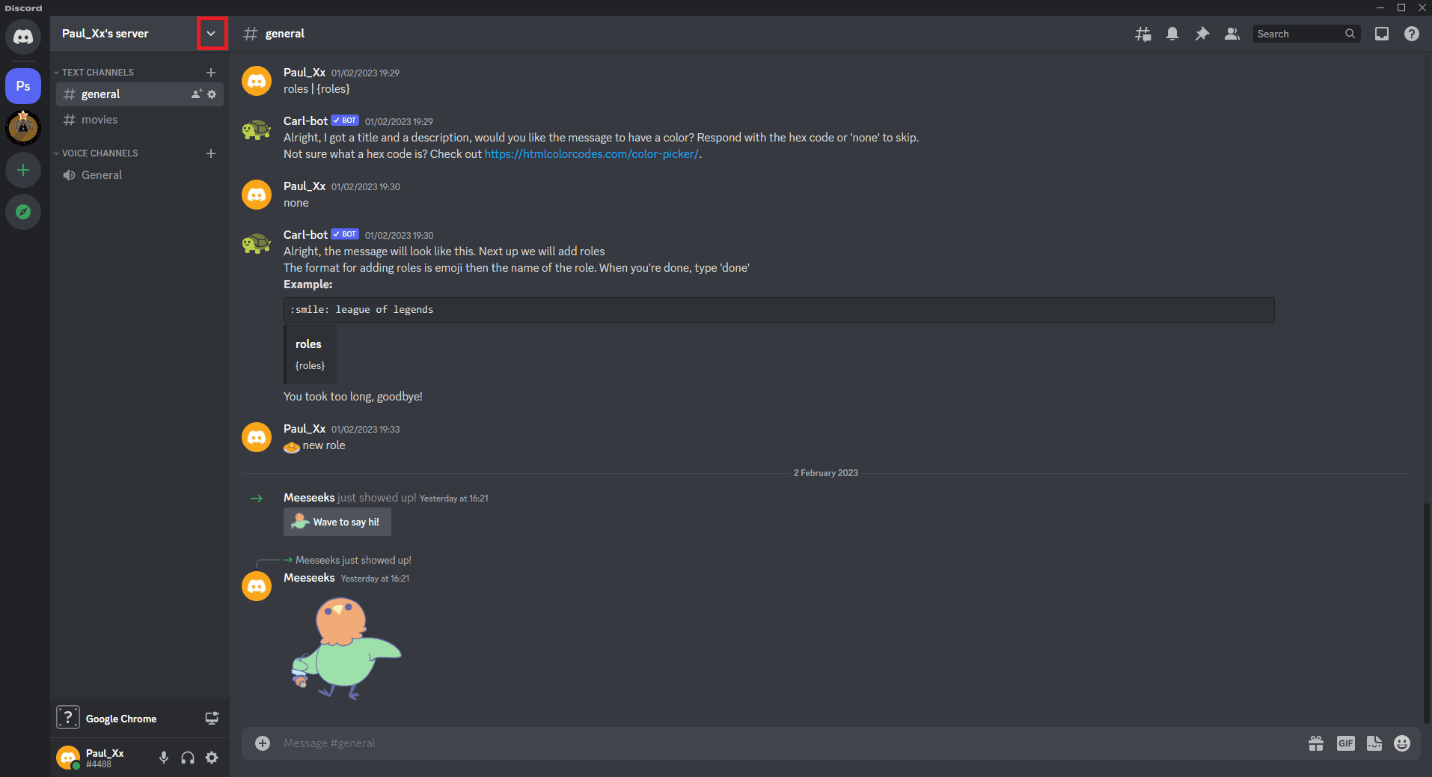
3. Kliknij opcję Zaproś osoby .
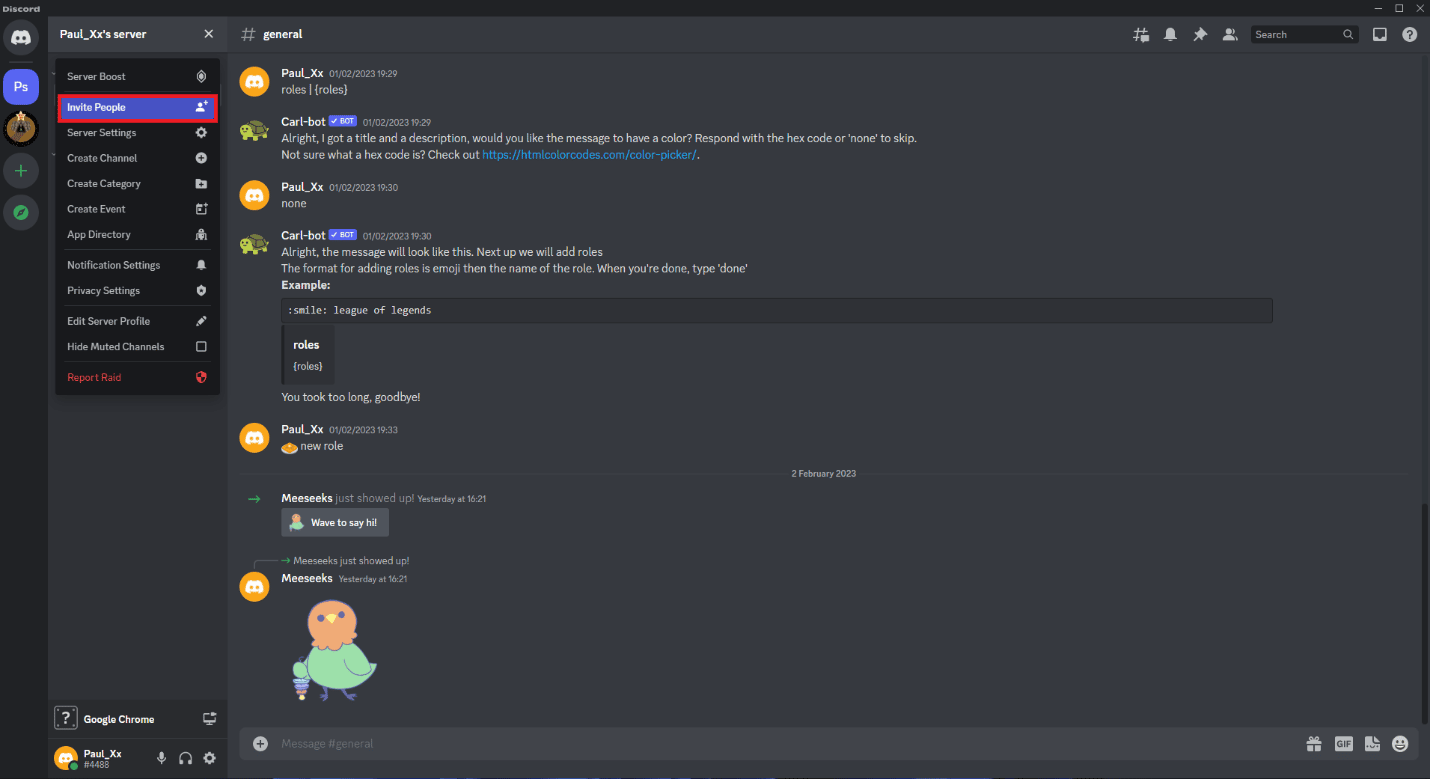
4. W wyskakującym oknie kliknij przycisk Kopiuj .
Uwaga : możesz również zaznaczyć pole wyboru Ustaw, aby ten link nigdy nie wygasał, aby mieć pewność, że link z zaproszeniem jest zawsze aktywny.
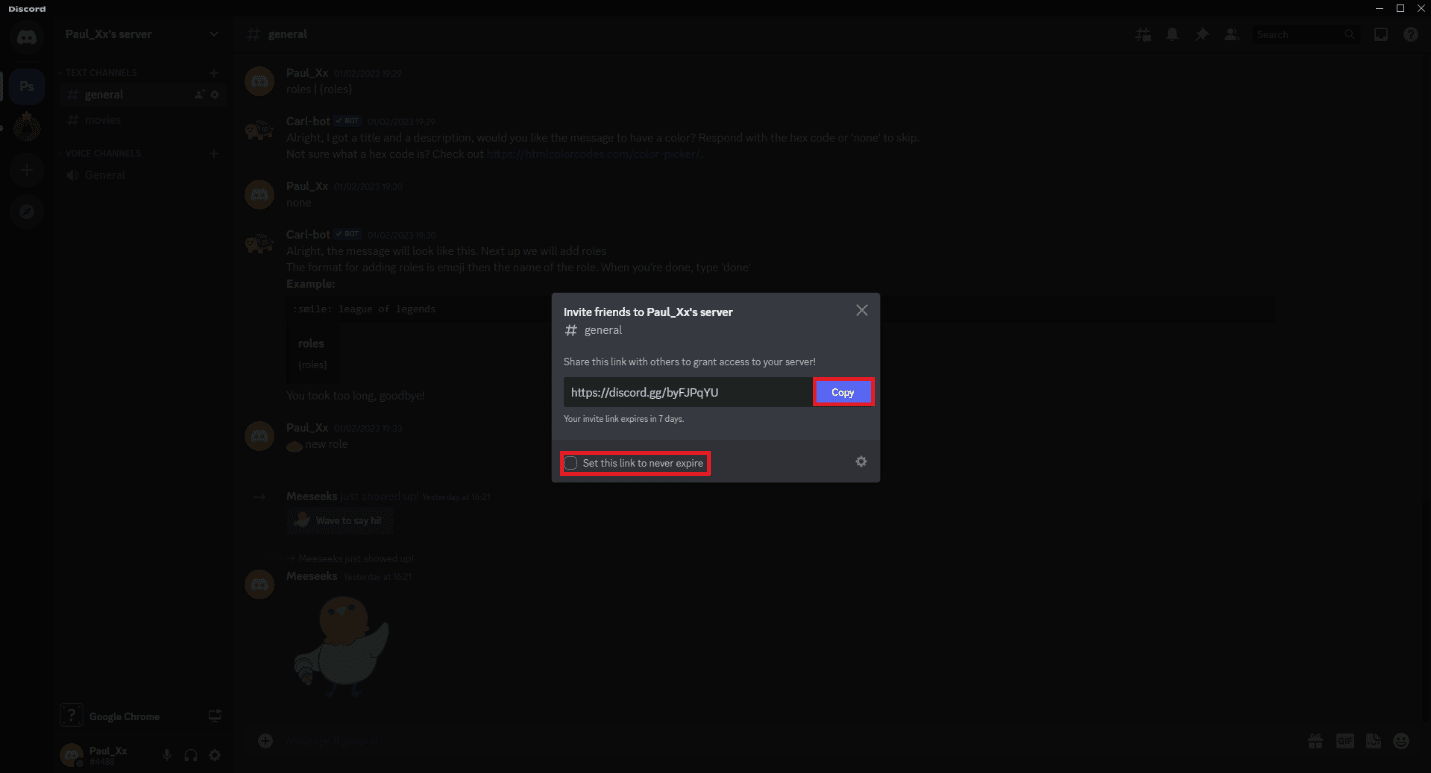
5. Wyślij skopiowany link z zaproszeniem do osoby, która ma zostać dodana do serwera.
Metoda 3: W sieci Discord
1. Uruchom przeglądarkę i przejdź do oficjalnej strony Discord.
2. Kliknij opcję Otwórz Discord w swojej przeglądarce .
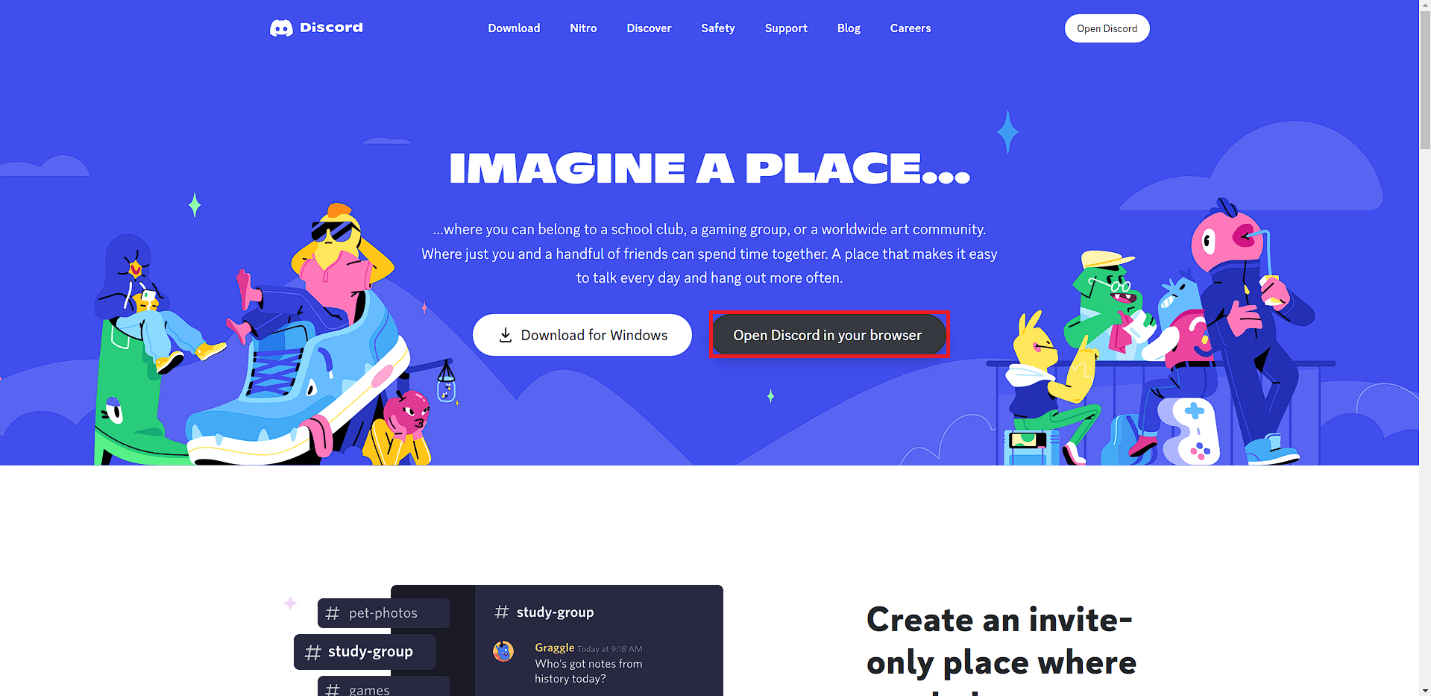
3. Wykonaj kroki 2-5 z powyższej metody 2 .
Przeczytaj także: 5 sposobów na naprawienie błędu prośby o dodanie do znajomego na Discordzie
Jak dodać kogoś do czatu grupowego Discord
Po nauczeniu się, jak usunąć kogoś z grupy Discord, możesz także dowiedzieć się, jak dodać kogoś do czatu grupowego Discord, aby porozmawiać z grupą znajomych bardziej prywatnie. Jest to również dobra alternatywa dla bałaganu, który może wystąpić na czacie serwera Discord. Możesz wykonać poniższe czynności.
Metoda 1: Na Discord Mobile
1. Otwórz aplikację mobilną Discord i dotknij logo Discord na dole.
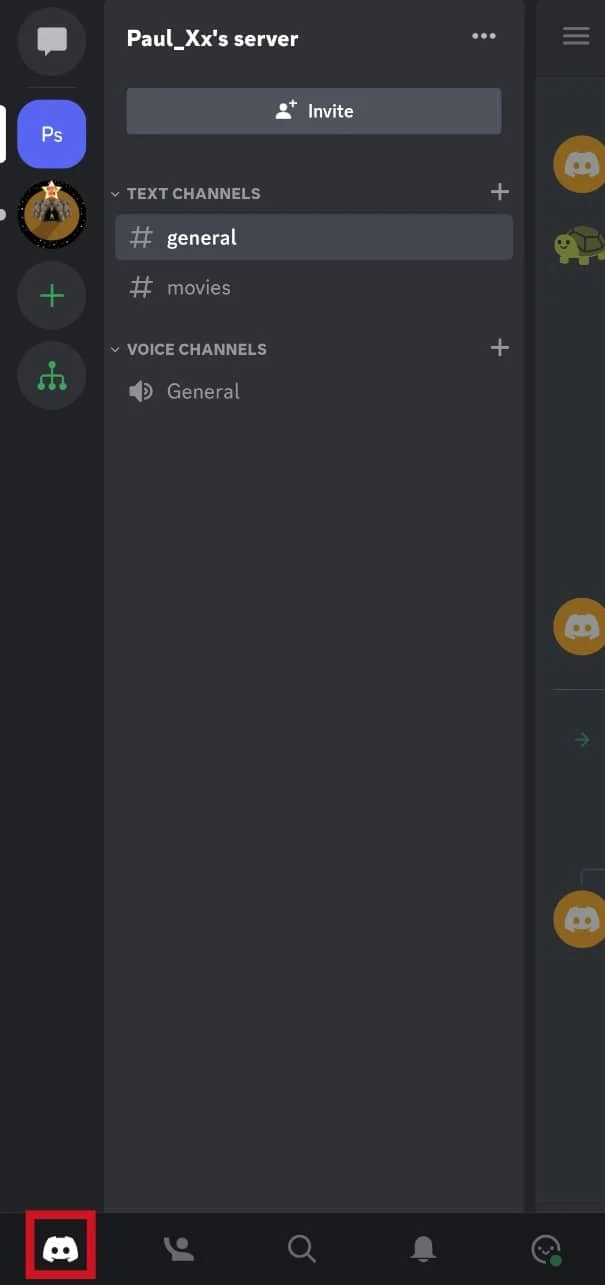
2. Przesuń palcem w lewo, aby przejść do strony wiadomości i dotknij ikony znajomych w prawym górnym rogu.
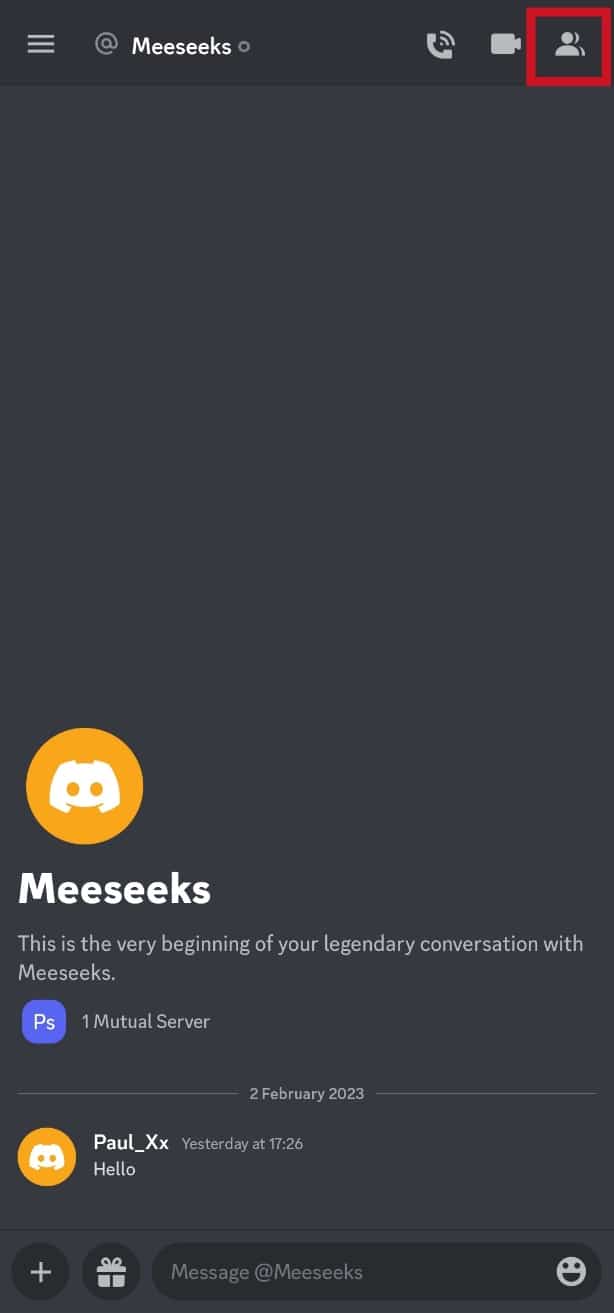
3. Stuknij opcję Nowa grupa DM .
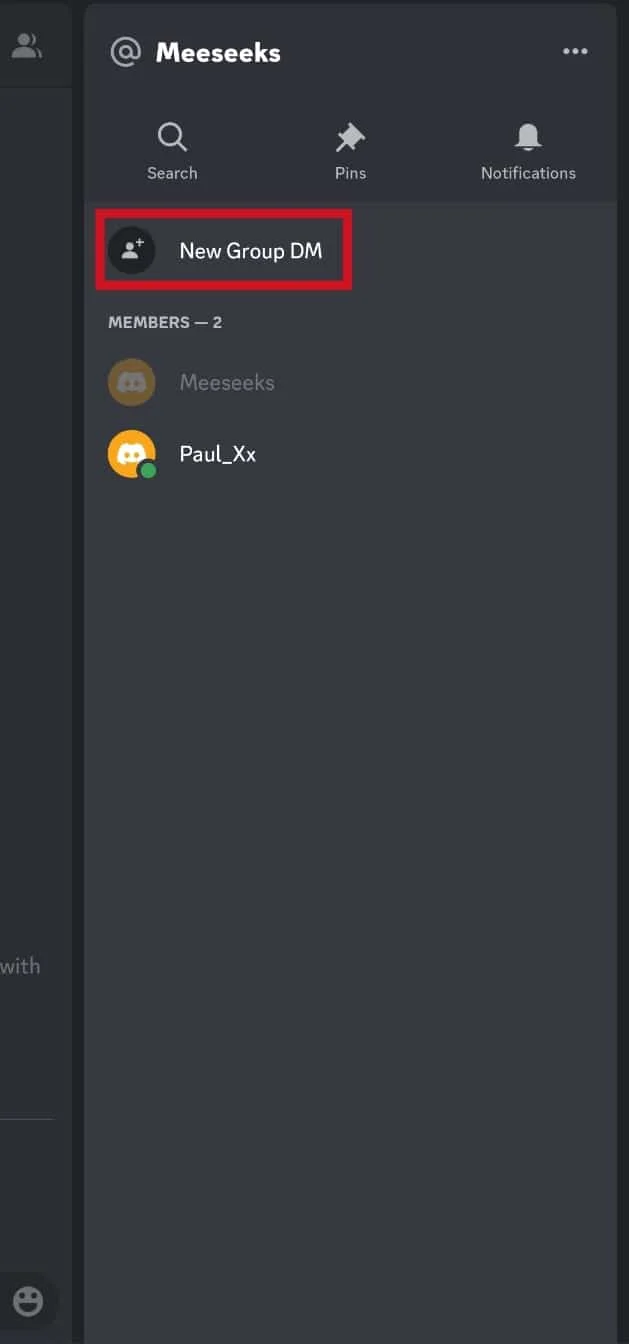
4. Wybierz znajomych do dodania i dotknij przycisku Dodaj
Uwaga : Możesz wpisać nazwiska znajomych, którzy mają zostać dodani do czatu grupowego, aby ich wyszukać.
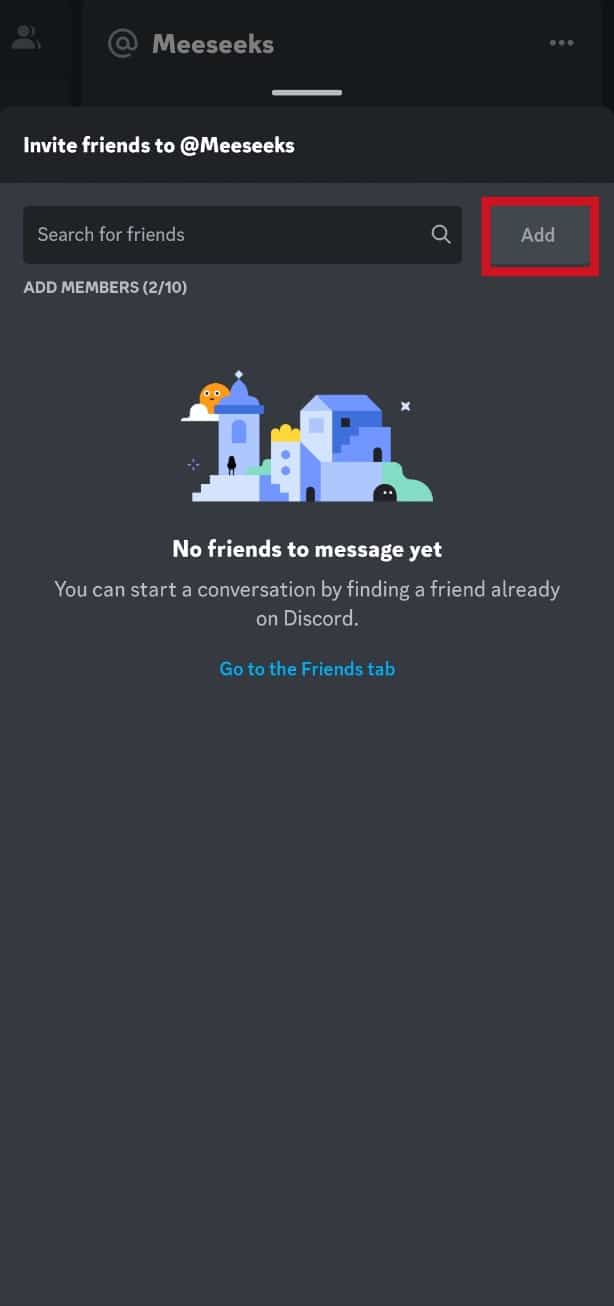
Metoda 2: Na komputerze Discord
1. Otwórz aplikację komputerową Discord
2. Kliknij ikonę Wiadomości bezpośrednie .
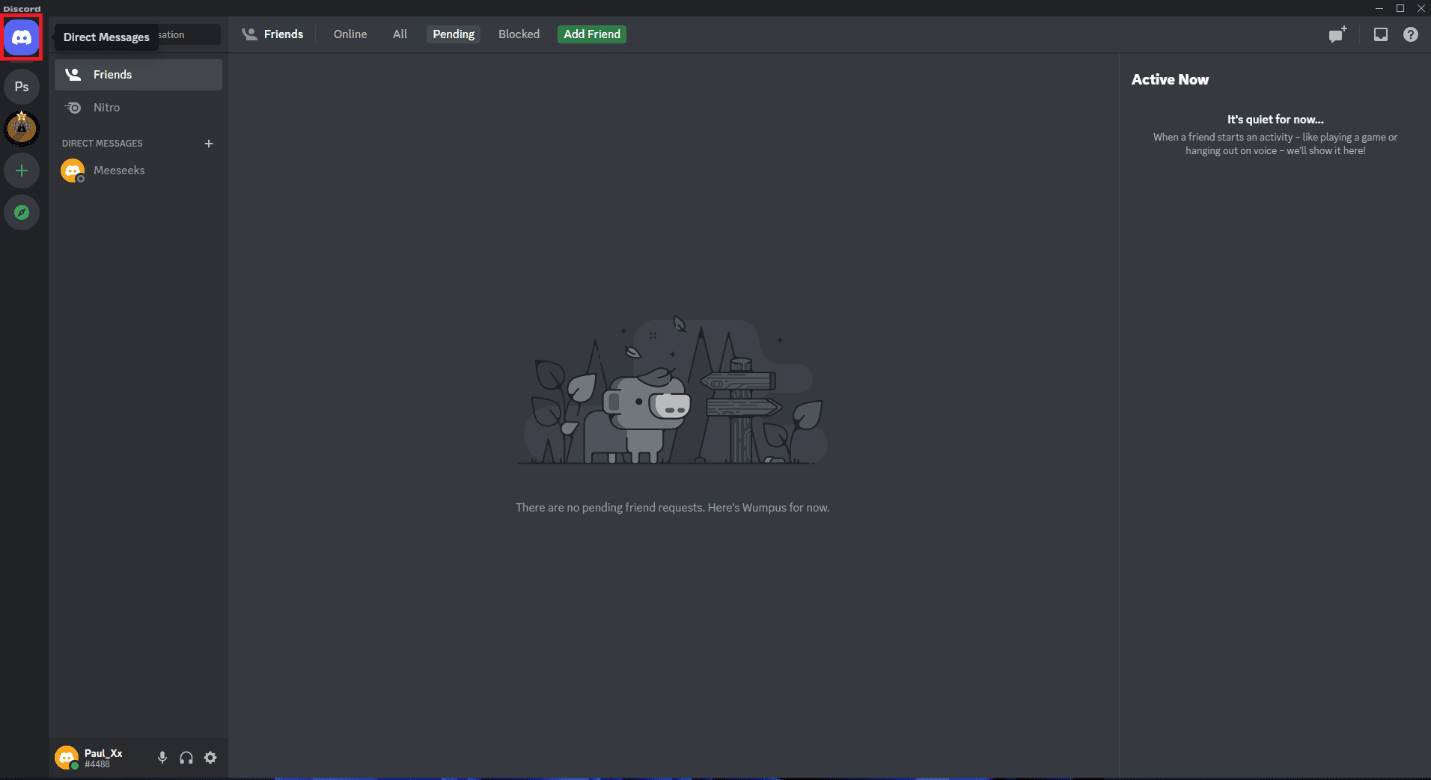
3. Kliknij ikonę New Group DM w prawym górnym rogu ekranu.
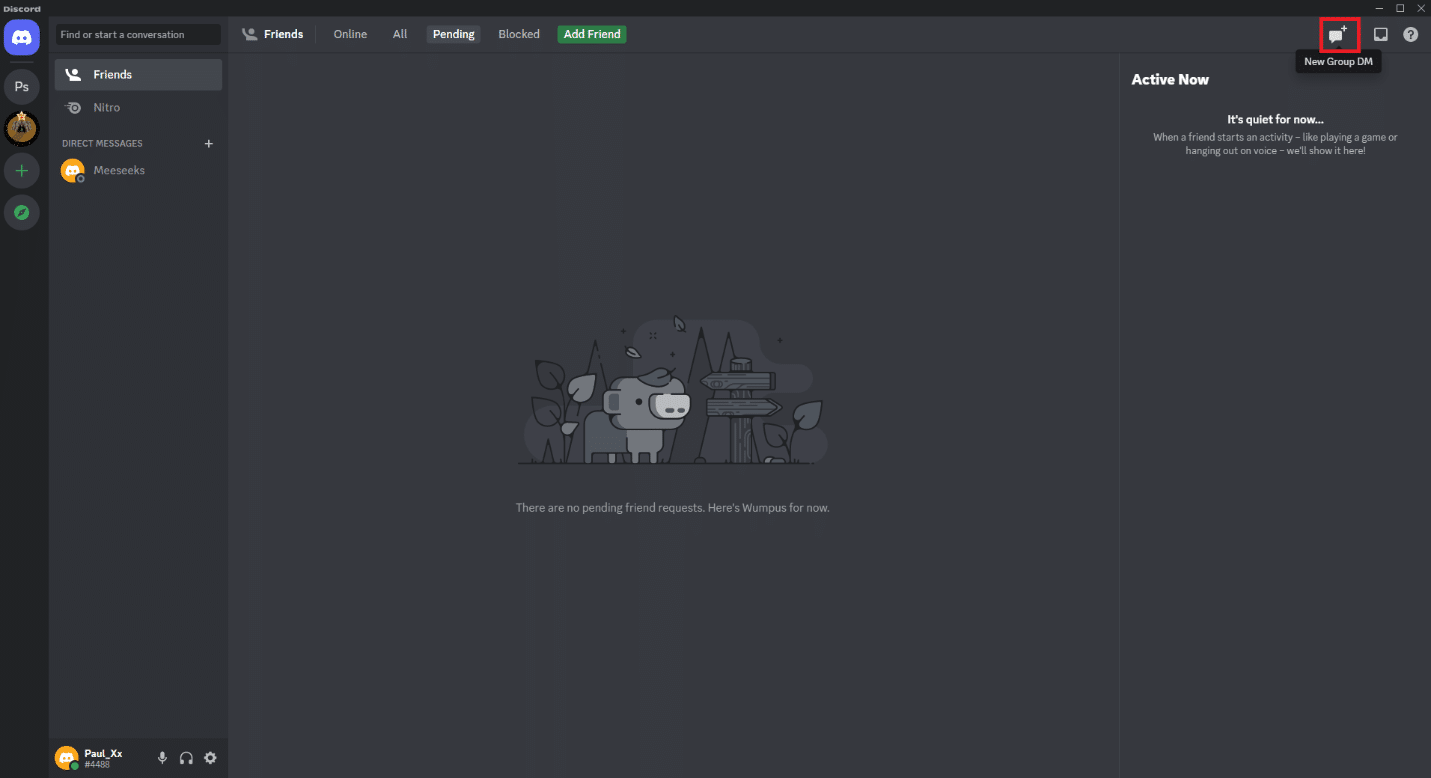
4. Wybierz znajomych do dodania i kliknij przycisk Utwórz DM .
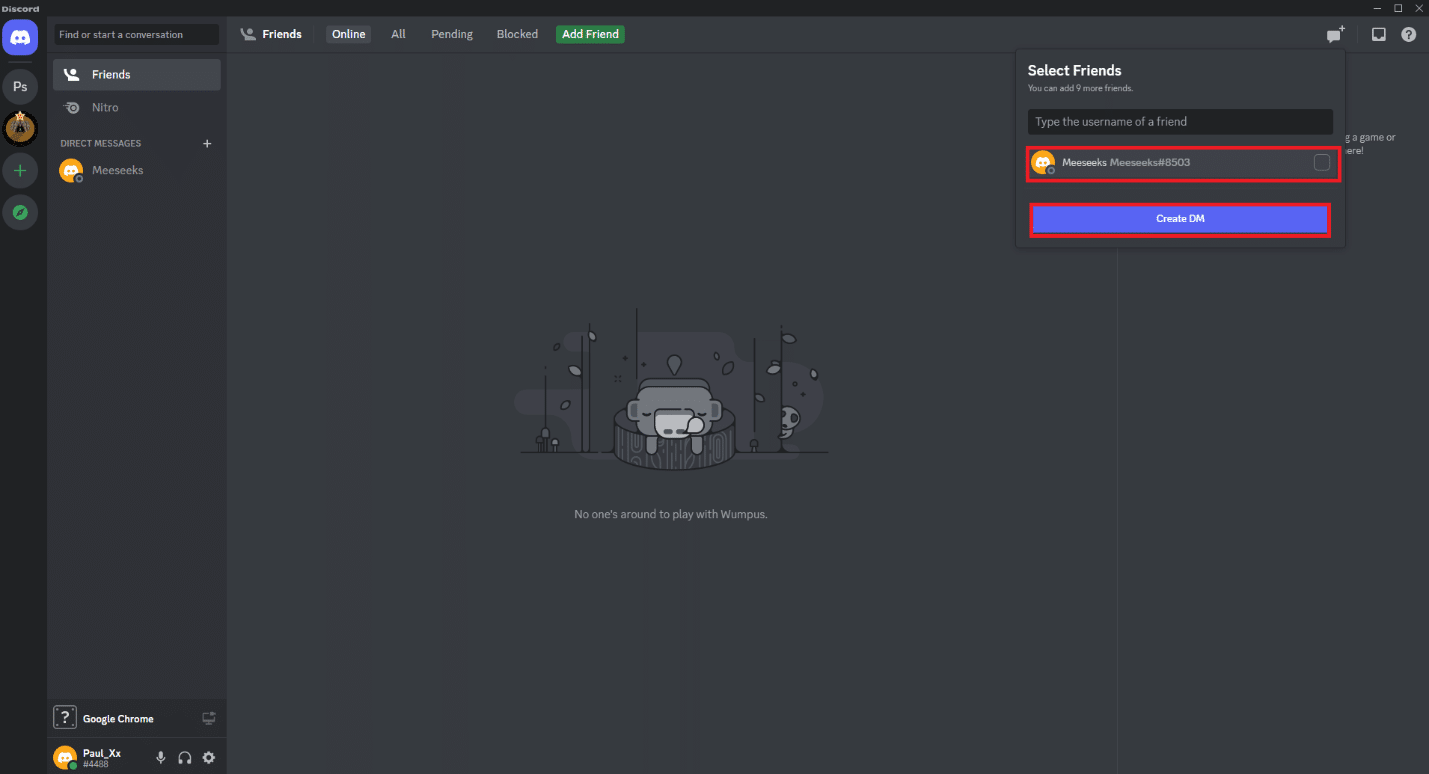
Przeczytaj także: 15 najlepszych płyt dźwiękowych dla Discord
Metoda 3: W sieci Discord
1. Uruchom przeglądarkę i przejdź do oficjalnej strony Discord.
2. Kliknij opcję Otwórz Discord w swojej przeglądarce .
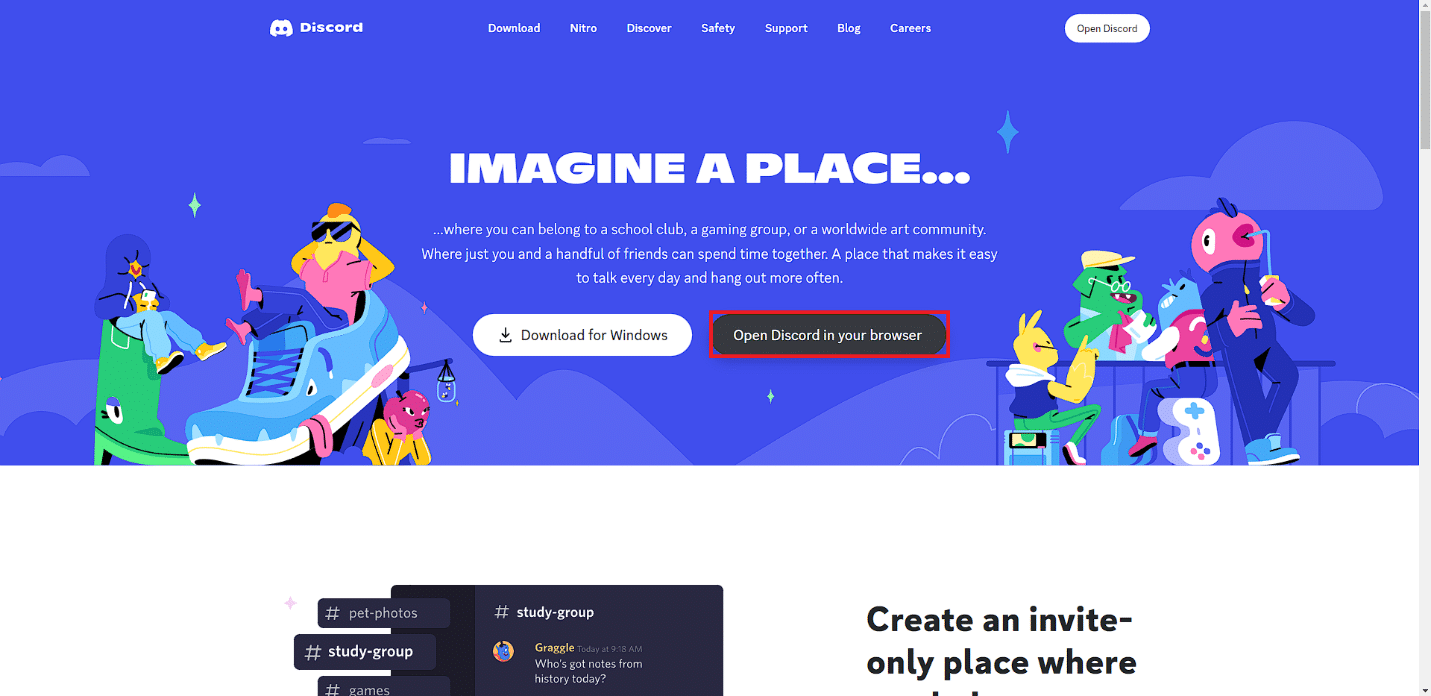
3. Wykonaj kroki 2-4 z powyższej metody 2 .
Często zadawane pytania (FAQ)
Q1. Czy możesz usunąć kogoś z grupy Discord?
Odp. Tak , właściciel serwera lub osoba z uprawnieniami „Wyrzuć członków” lub „Banuj członków” może usunąć kogoś z grupy Discord.
Q2. Co dzieje się z członkami usuniętymi z grupy Discord?
Odp . Kiedy ktoś zostanie usunięty z serwera Discord, jest zasadniczo wyrzucany z grupy i nie będzie już mógł uczestniczyć w dyskusjach na serwerze, przeglądać jego wiadomości ani wchodzić w interakcje z jego członkami. W zależności od ustawień serwera usunięty członek może mieć możliwość ponownego dołączenia do serwera, wysyłając prośbę lub korzystając z linku z zaproszeniem, ale będzie to zależało od uznania administratorów serwera.
Q3. Czy możesz trwale zablokować kogoś z grupy Discord?
Odp. Tak , właściciel serwera lub osoba z uprawnieniem „Banowanie członków” może trwale zablokować kogoś na serwerze Discord. Zablokowanie członka uniemożliwi mu ponowne dołączenie do serwera i udział w dyskusjach, nawet jeśli ma link z zaproszeniem. Aby kogoś zbanować, kliknij jego imię prawym przyciskiem myszy, wybierz „Zablokuj” z menu rozwijanego i potwierdź ban. Należy również zauważyć, że zbanowani członkowie mogą odwołać się od zakazu lub skontaktować się z pomocą techniczną Discord, jeśli uważają, że został on wydany przez pomyłkę.
Q4. Jak rozwiązać problem usunięcia kogoś przez pomyłkę z grupy Discord?
Odp . Jeśli przypadkowo usunąłeś kogoś z serwera Discord, możesz łatwo zaprosić go ponownie, przechodząc do zakładki „Bany” w ustawieniach serwera. Nazwę członka, którego przypadkowo usunąłeś, możesz znaleźć na liście zbanowanych użytkowników. Następnie możesz kliknąć przycisk „Odwołaj ban” obok ich nazwy, aby usunąć ban.
Pytanie 5. Czy możesz usunąć kogoś z grupy Discord na różnych platformach?
Odp. Tak , proces usuwania kogoś z serwera Discord jest spójny na wszystkich platformach. Kroki są takie same, niezależnie od tego, czy korzystasz z aplikacji Discord w systemie Windows, macOS, Linux, iOS lub Android, czy też uzyskujesz dostęp do witryny Discord w przeglądarce internetowej. Aby usunąć kogoś z serwera Discord, musisz mieć uprawnienie „Wyrzuć członków”, które zazwyczaj posiada właściciel serwera lub osoba z uprawnieniami administratora.
Zalecana:
- Jak naprawić błąd niemożności zainstalowania aktualizacji na iPhonie
- Jak wyeksportować tablicę Trello do Excela
- Co oznacza niewidzialność na Discordzie?
- Napraw zawieszanie się Discorda po problemie z grą ligową
Mamy nadzieję, że ten przewodnik był pomocny i że udało ci się dowiedzieć , jak usunąć kogoś z grupy Discord . Daj nam znać, która metoda zadziałała najlepiej. Jeśli masz jakieś pytania lub sugestie, możesz je zostawić w sekcji komentarzy poniżej.
